Sony HT-ST9 7.1k zvukový projektor s technologiemi Wi-Fi®/Bluetooth® Návod k obsluze
Add to My manuals62 Pages
advertisement
▼
Scroll to page 2
of
62
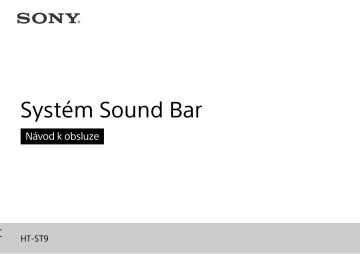
Systém Sound Bar Návod k obsluze HT-ST9 VAROVÁNÍ Neinstalujte přístroj do stísněného prostoru, jako je knihovna nebo vestavěná skříňka. V zájmu snížení rizika požáru nepřikrývejte větrací otvory přístroje novinami, ubrusy, závěsy atd. V blízkosti přístroje by se neměly nacházet zdroje otevřeného ohně (např. zapálené svíčky). V zájmu snížení rizika požáru nebo úrazu elektrickým proudem nevystavujte tento přístroj kapajícím nebo stříkajícím tekutinám a nepokládejte na něj předměty naplněné tekutinami, jako jsou vázy. Pro zákazníky v Evropě Upozornění pro zákazníky: následující informace platí pouze pro zařízení prodávaná v zemích, ve kterých platí směrnice EU. Tento přístroj vyrobila společnost Sony Corporation, 1-7-1 Konan Minato-ku Tokyo, 108-0075 Japonsko, nebo byl vyroben jejím jménem. S dotazy ohledně shody produktů se zákony Evropské unie se obracejte na autorizovaného zástupce: Sony Deutschland GmbH, Hedelfinger Strasse 61, 70327 Stuttgart, Německo. V záležitostech souvisejících se servisem a zárukou se obracejte na adresy uvedené v samostatných servisních a záručních listech. Dokud je jednotka zapojena do zásuvky střídavého proudu, není odpojena od elektrické sítě, i když je vypnutá. K odpojení jednotky ze sítě je nutné vypojit zástrčku. Zapojte ji proto do snadno přístupné zásuvky. Zaznamenáte-li u jednotky nějakou vadu, odpojte neprodleně hlavní zástrčku ze zásuvky střídavého proudu. Nevystavujte baterie nebo přístroj s nainstalovanými bateriemi nadměrnému horku, například slunečnímu světlu a ohni. Pouze pro použití ve vnitřních prostorách. Doporučené kabely K připojení hostitelských počítačů nebo periferních zařízení musí být použity řádně stíněné a uzemněné kabely a konektory. Společnost Sony Corp. tímto prohlašuje, že toto zařízení splňuje veškeré zásadní požadavky a další příslušná ustanovení směrnice 1999/5/ES. Podrobné informace získáte na následující adrese: http://www.compliance.sony.de/ Tento produkt je určen pro použití v následujících zemích. AT, BE, BG, HR, CY, CZ, DK, EE, FI, FR, DE, GR, HU, IS, IE, IT, LV, LI, LT, LU, MT, NL, NO, PL, PT, RO, SK, SI, ES, SE, CH, GB, AL, BA, MK, MD, RS, ME, Kosovo Pásmo 5150 GHz – 5350 GHz je omezeno pouze na použití v budovách. Toto zařízení bylo testováno a bylo shledáno, že splňuje limity regulace EMC, které se týkají používání propojovacího kabelu kratšího než 3 metry. 2CS Likvidace použitých elektrických a elektronických zařízení (platí v rámci Evropské unie a v ostatních evropských zemích se systémem sběru tříděného odpadu) V případě všech ostatních typů baterií si prosím přečtěte část popisující bezpečné vyjmutí baterie z produktu. Předejte baterii na vhodné sběrné místo pro recyklaci použitých baterií. Podrobnější informace o recyklaci tohoto výrobku nebo baterie získáte na příslušném úřadě místní samosprávy, ve firmě zajišťující svoz odpadu nebo v obchodě, kde jste výrobek zakoupili. Tento symbol na výrobku nebo jeho balení značí, že s daným výrobkem nelze nakládat jako s domovním odpadem. Namísto toho jej odevzdejte na příslušném sběrném místě pro recyklaci elektrických a elektronických zařízení. Zajistíte-li řádnou likvidaci tohoto výrobku, pomůžete předcházet potenciálním negativním dopadům na životní prostředí a zdraví lidí, které by mohla způsobit jeho nevhodná likvidace. Recyklace materiálů pomáhá šetřit přírodní zdroje. Další podrobnější informace o recyklaci tohoto výrobku získáte na příslušném úřadě místní samosprávy, ve firmě zajišťující svoz odpadu nebo v obchodě, kde jste výrobek zakoupili. Pouze pro Evropu Likvidace použitých baterií (platí v rámci Evropské unie a v ostatních evropských zemích se systémem sběru tříděného odpadu) Tento symbol na baterii nebo jejím balení značí, že s baterií dodávanou s daným výrobkem nelze nakládat jako s domovním odpadem. U některých baterií může být tento symbol použit v kombinaci s chemickou značkou. Chemické značky pro rtuť (Hg) nebo olovo (Pb) se na baterii přidávají v případě, že obsahuje více než 0,0005 % rtuti nebo 0,004 % olova. Zajistíte-li řádnou likvidaci baterií, pomůžete předcházet potenciálním negativním dopadům na životní prostředí a zdraví lidí, které by mohla způsobit nevhodná likvidace. Recyklace materiálů pomáhá šetřit přírodní zdroje. U produktů, které z důvodů bezpečnosti, výkonu nebo integrity dat vyžadují nepřetržité připojení k vestavěné baterii, by měl výměnu této baterie provádět pouze kvalifikovaný servisní personál. Abyste zajistili, že s baterií i elektrickými a elektronickými zařízeními bude správně naloženo, předejte tyto produkty po skončení jejich životnosti na příslušném sběrném místě zajišťujícím recyklaci elektrických a elektronických zařízení. 3CS O tomto návodu k obsluze Pokyny v tomto návodu k obsluze popisují ovládací prvky na dálkovém ovladači. Můžete také použít ovládací prvky na reproduktorové liště, mají-li stejné nebo podobné popisky jako ty na dálkovém ovládání. Některé ilustrace jsou prezentovány jako nákresy konceptů a mohou se od reálných produktů lišit. Položky zobrazené na televizní obrazovce se mohou lišit podle oblasti. Výchozí nastavení je podtrženo. Text uvedený v hranatých závorkách ([--]) se objevuje na televizní obrazovce a text ve dvojitých uvozovkách („-“) se objevuje na displeji na předním panelu. 4CS Obsah Síťové funkce Připojení Průvodce spuštěním (samostatný dokument) Připojení k pevné síti ............................................................15 Připojení k bezdrátové síti ....................................................16 Přehrávání hudebních/fotografických souborů v síti Home Network ................................................................16 Zobrazení obrazovky mobilního zařízení na televizoru (Screen mirroring) ...........................................................18 Poslech různých internetových služeb (Music Services) .....18 O tomto návodu k obsluze ................................................... 4 Sledování obsahu 4K s ochranou autorských práv Poslech/Sledování Připojení televizoru 4K ........................................................ 20 Připojení zařízení 4K ............................................................. 21 Poslech zvuku z televizoru, přehrávače Blu-ray Disc™, kabelového/satelitního přijímače atd. .............................7 Přehrávání hudby/fotografií ze zařízení USB ....................... 8 Poslech hudby ze zařízení BLUETOOTH ............................... 8 Přehrávání hudby/fotografií z jiných zařízení pomocí síťové funkce .................................................................... 8 Nastavení zvuku Používání zvukových efektů (fotbalový režim atd.) ...................................................... 9 Používání funkce DSEE HX (Reprodukce souborů audio kodeků s přirozenou kvalitou zvuku) .............................10 Funkce BLUETOOTH Poslech hudby ze zařízení BLUETOOTH ...............................11 Poslech zvuku vysíláním do přijímače kompatibilního s technologií BLUETOOTH .............................................. 13 Nastavení a seřízení Použití obrazovky nastavení ............................................... 22 Použití nabídky Možnosti .................................................... 28 Další funkce Ovládání systému pomocí chytrého telefonu nebo tabletu (SongPal) ........................................................... 30 Použití funkce Control for HDMI pro „BRAVIA“ Sync ........... 31 Poslech multiplexního signálu zvuku (Dual Mono) ............ 33 Deaktivace tlačítek na reproduktorové liště (rodičovský zámek) ........................................................ 33 Změna jasu .......................................................................... 34 Úspora energie v pohotovostním režimu ........................... 34 Aktivace funkce infračerveného opakovače (když nelze televizor ovládat) ........................................ 34 Další nastavení bezdrátového systému (subwoofer) ......... 35 Úprava úhlu reproduktorové lišty ........................................37 Upevnění reproduktorové lišty na stěnu .............................37 Připevnění mřížky ................................................................ 38 pokračování 5CS Další informace Opatření ...............................................................................39 Řešení problémů ..................................................................42 Popis součástí a ovládacích prvků .......................................47 Typy souborů, které lze přehrávat ......................................50 Podporované formáty audia ................................................ 51 Technické údaje ................................................................... 51 O komunikaci BLUETOOTH ..................................................54 Rejstřík ..................................................................................55 LICENČNÍ SMLOUVA S KONCOVÝM UŽIVATELEM ................ 57 6CS [Home Network] „H.Net“ Obsah uložený na serveru Poslech/Sledování [Music Services] „M.Serv“ Obsah hudebních služeb dostupných na internetu 1 2 Tip Pro výběr možností [Bluetooth Audio] a [Screen mirroring] můžete také použít tlačítka PAIRING a MIRRORING na dálkovém ovladači. Stiskněte tlačítko HOME. Na obrazovce televizoru se zobrazí domovská nabídka. Pomocí tlačítek /// vyberte požadovaný vstup a stiskněte . Můžete také použít tlačítko INPUT na dálkovém ovladači. [TV] „TV“ Zařízení (televizor atd.), které je připojeno do konektoru televizoru (DIGITAL IN (TV)), nebo televizor kompatibilní s funkcí zpětného audio kanálu, který je připojen do konektoru HDMI OUT (ARC) [HDMI1]/[HDMI2]/[HDMI3] „HDMI 1“/„HDMI 2“/„HDMI 3“ Zařízení, které je připojeno ke konektoru HDMI IN 1, HDMI IN 2 nebo HDMI IN 3 [Bluetooth Audio] „BT“ Zařízení BLUETOOTH, které podporuje A2DP [Analog] „Analog“ Zařízení, které je připojeno ke zdířkám ANALOG IN [USB] „USB“ Zařízení USB, které je připojeno k portu (USB) [Screen mirroring] „SCR M“ Zařízení kompatibilní s funkcí zrcadlení obrazovky 7CS Poslech/Sledování Poslech zvuku z televizoru, přehrávače Blu-ray Disc™, kabelového/satelitního přijímače atd. Přehrávání hudby/fotografií ze zařízení USB Poslech hudby ze zařízení BLUETOOTH Můžete přehrávat hudební/fotografické soubory uložené na připojeném zařízení USB. Typy souborů, které lze přehrávat, naleznete v části „Typy souborů, které lze přehrávat“ (strana 50). Podrobnosti naleznete v části „Funkce BLUETOOTH“ (strana 11). 1 Přehrávání hudby/fotografií z jiných zařízení pomocí síťové funkce Připojte zařízení USB k portu (USB). Před připojením si přečtěte návod k obsluze zařízení USB. Podrobnosti naleznete v části „Síťové funkce“ (strana 15). 2 3 4 5 Stiskněte tlačítko HOME. Na obrazovce televizoru se zobrazí domovská nabídka. Pomocí tlačítek /// vyberte [USB] a poté stiskněte Pomocí tlačítek / vyberte [Music] nebo . [Photo]. Vyberte požadovaný obsah pomocí tlačítek /// a . Poznámka Neodebírejte zařízení USB během používání. Abyste předešli poškození dat nebo zařízení USB, vypněte před připojením nebo odebráním zařízení USB systém. 8CS Výběr zvukového pole z nabídky možností Nastavení zvuku 1 Stiskněte OPTIONS a pomocí tlačítek / vyberte [Sound Field] a poté stiskněte . 2 Pomocí tlačítek / vyberte požadované zvukové pole a stiskněte Můžete si snadno vychutnat předem naprogramované zvukové efekty, které jsou přizpůsobené různým typům zdrojů zvuku. Výběr zvukového pole Během přehrávání stiskněte opakovaně tlačítko SOUND FIELD. [ClearAudio+] Pro zvukový zdroj se automaticky vybere vhodné nastavení zvuku. [Movie] Zvukové efekty jsou optimalizované pro sledování filmů. Tento režim reprodukuje mohutný zvuk se širokým prostorovým záběrem. [Movie 2] Zvukové efekty jsou optimalizované pro sledování filmů. Tento režim reprodukuje zvuk, který se obtáčí kolem posluchače až do prostoru za ním. [Music] Zvukové efekty jsou optimalizovány pro poslech hudby. [Game Studio] Zvukové efekty jsou optimalizovány pro hraní her. [Music Arena] Zvukové efekty vám umožní si vychutnat vzrušující živé koncerty vytvořené za pomoci unikátní technologie společnosti Sony Audio DSP. [Standard] Zvukové efekty jsou optimalizovány pro individuální zdroj. Používání funkce Fotbalový režim Vytvářené zvukové efekty vám při sledování živých fotbalových vysílání poskytnou pocit, jako byste byli na stadionu. Při sledování vysílání fotbalového zápasu opakovaně stiskněte tlačítko FOOTBALL. [Narration On]: Pomocí zesílení povzbuzování diváků vytváří pohlcující pocit, jako byste byli na stadionu. [Narration Off]: Vytváří více pohlcující pocit tím, že kromě zesílení povzbuzování diváků také minimalizuje úroveň hlasitosti komentáře. [Off]: Fotbalový režim je vypnutý. Poznámky Při sledování vysílání fotbalového zápasu doporučujeme zapnout fotbalový režim. Pokud slyšíte nepřirozený zvuk, když je zvolena možnost [Narration Off], zvolte [Narration On]. Fotbalový režim se automaticky nastaví na [Off], když provedete následující operace. – vypnete systém, – stisknete jakékoli tlačítko zvukového pole (strana 49). Tato funkce nepodporuje monofonní zvuk. Při zjištění vstupu stereofonního audiosignálu se na základě vybraného zvukového pole aktivuje nástroj pro zvyšování počtu kanálů společnosti Sony. Tipy Tip Položku Můžete také stisknout tlačítko CLEARAUDIO+ a vybrat [ClearAudio+]. Pokud je k dispozici datový tok s 5.1 kanály, doporučujeme ho na vašem [Football] lze vybrat i z nabídky možností (strana 28). televizoru nebo kabelovém/satelitním přijímači nastavit. pokračování 9CS Nastavení zvuku Používání zvukových efektů (fotbalový režim atd.) . Používání funkce režimu Noc Zvuk vychází s nižší úrovní hlasitosti, s minimální ztrátou kvality a zřetelným dialogem. Opakovaně stiskněte tlačítko NIGHT. [On]: Aktivuje funkci režimu Noc. [Off]: Deaktivuje funkci režimu Noc. Tip Položku [Night] lze vybrat i z nabídky možností (strana 28). Používání funkce Hlas Tato funkce zvyšuje srozumitelnost dialogů. Opakovaně stiskněte tlačítko VOICE. [Type 1]: Standard [Type 2]: Je zvýšen rozsah dialogů. [Type 3]: Je zvýšen rozsah dialogů a části rozsahu, kterým mají starší lidé problém porozumět, jsou zesíleny. Tip Položku [Voice] lze vybrat i z nabídky možností (strana 28). Používání funkce DSEE HX (Reprodukce souborů audio kodeků s přirozenou kvalitou zvuku) DSEE HX zvyšuje kvalitu stávajících zvukových zdrojů na kvalitu blížící se zvuku s vysokým rozlišením, čímž vyvolává pocit, jako byste se nacházeli přímo na koncertě nebo v nahrávacím studiu. Tato funkce je k dispozici pouze v případě, že je vybráno zvukové pole [Music]. Poznámky U zvukových zdrojů PCM s bezeztrátovou kompresí bude aplikováno pouze obnovení jemných zvukových složek funkce DSEE HX. Funkce DSEE HX nefunguje u souborů ve formátu DSD (DSDIFF, DSF). Soubor se rozšíří maximálně na ekvivalent 96 kHz/24 bit. Tato funkce funguje pouze s 2kanálovými digitálními vstupními signály s 44,1 kHz nebo 48 kHz. Tato funkce nefunguje, když je vybrána možnost [Analog]. Tato funkce nefunguje, když je vybrána možnost [Transmitter] v nabídce [Bluetooth Mode] (strana 24). 1 2 3 4 10CS Stiskněte tlačítko HOME. Na obrazovce televizoru se zobrazí domovská nabídka. V domovské nabídce vyberte možnost [Audio Settings] Vyberte [DSEE HX]. Vyberte [On]. [Setup] – Tip Funkce BLUETOOTH Poslech hudby ze zařízení BLUETOOTH Po navázání připojení BLUETOOTH se v závislosti na připojeném zařízení zobrazí doporučení, kterou aplikaci je třeba stáhnout. Podle zobrazeného postupu lze stáhnout aplikaci SongPal, která umožní ovládat tento systém. Podrobnosti o aplikaci SongPal naleznete v části „Ovládání systému pomocí chytrého telefonu nebo tabletu (SongPal)“ (strana 30). Poslech zvuku ze spárovaného zařízení Párování tohoto systému se zařízením BLUETOOTH 1 Stiskněte tlačítko HOME. Na obrazovce televizoru se zobrazí domovská nabídka. 3 kontrolka (modrá) 4 Spárování systému se zařízením 1 Stiskněte tlačítko PAIRING. 2 3 Během párování BLUETOOTH začne rychle blikat kontrolka (modrá) reproduktorové lišty. Zapněte funkci BLUETOOTH a poté na zařízení BLUETOOTH vyhledejte a vyberte „HT-ST9“. Je-li vyžadován kód, zadejte „0000“. Ujistěte se, že se kontrolka (modrá) reproduktorové lišty rozsvítila. (To značí, že došlo k navázání připojení.) Systém se automaticky znovu připojí k zařízení BLUETOOTH, k němuž byl připojen naposled. Zkontrolujte, že svítí kontrolka reproduktorové lišty (modrá). (To značí, že bylo navázáno připojení.) Pokud připojení navázáno nebylo, zvolte na zařízení BLUETOOTH možnost „HT-ST9“. Na připojeném zařízení BLUETOOTH spusťte přehrávání zvuku prostřednictvím hudební aplikace. Poznámka Po spojení systému a zařízení BLUETOOTH můžete ovládat přehrávání pomocí tlačítek , , , / a /. Zrušení operace párování Stiskněte tlačítko HOME nebo INPUT. pokračování 11CS Funkce BLUETOOTH 2 Vyberte [Bluetooth Audio]. Připojení k zařízení BLUETOOTH pomocí funkce připojení jedním dotykem (NFC) Když přidržíte zařízení BLUETOOTH kompatibilní s funkcí NFC v blízkosti symbolu N Mark na reproduktorové liště, systém a zařízení BLUETOOTH se spárují a automaticky vytvoří připojení BLUETOOTH. kontrolka (modrá) Kompatibilní zařízení Chytré telefony, tablety a hudební přehrávače s vestavěnou funkcí NFC (OS: Android™ 2.3.3 nebo novější, kromě Android 3.x) Poznámky V závislosti na vašem zařízení může být nutné na zařízení předem provést následující úkony. – Zapněte funkci NFC. – Stáhněte si z obchodu Google Play™ aplikaci „NFC Easy Connect“, a spusťte ji. (Aplikace nemusí být v některých zemích nebo regionech dostupná.) Podrobnosti naleznete v návodu k obsluze tohoto zařízení. Tato funkce nefunguje s přijímači kompatibilními s technologií BLUETOOTH (např. sluchátka). Pro poslech zvuku pomocí přijímače kompatibilního s technologií BLUETOOTH si přečtěte „Poslech zvuku vysíláním do přijímače kompatibilního s technologií BLUETOOTH“ (strana 13). 12CS 1 2 3 Zařízením BLUETOOTH se dotkněte symbolu N-Mark na reproduktorové liště. Ujistěte se, že se kontrolka (modrá) reproduktorové lišty rozsvítila. (To značí, že došlo k navázání připojení.) Spusťte v zařízení BLUETOOTH přehrávání zdroje zvuku. Poslech zvuku vysíláním do přijímače kompatibilního s technologií BLUETOOTH Zdrojový zvuk přehrávaný tímto systémem můžete poslouchat pomocí přijímače kompatibilního s technologií BLUETOOTH (např. sluchátek). 1 3 4 5 6 V domovské nabídce vyberte možnost [Bluetooth Settings] [Setup] – Vyberte [Bluetooth Mode]. Vyberte [Transmitter]. Zapněte funkci BLUETOOTH na přijímači BLUETOOTH. Vyberte název přijímače BLUETOOTH ze seznamu [Device List] v nabídce [Bluetooth Settings] (strana 25). Po navázání připojení BLUETOOTH se rozsvítí kontrolka (modrá). Pokud v seznamu nemůžete najít název vašeho přijímače BLUETOOTH, vyberte možnost [Scan]. Poznámka Když změníte režim [Bluetooth Mode] z jiného režimu na [Transmitter], po potvrzovacím dialogu se objeví obrazovka [Device List]. 7 Vraťte se do domovské nabídky a zvolte požadovaný vstup. Na předním zobrazovacím panelu se zobrazí text [BT TX] a zvuk bude vycházet z přijímače BLUETOOTH. Z reproduktorů systému nebude vycházet žádný zvuk. Nastavte hlasitost. Nastavte nejprve úroveň hlasitosti přijímače BLUETOOTH. V případě propojení s přijímačem BLUETOOTH lze úroveň hlasitosti přijímače BLUETOOTH regulovat pomocí tlačítka VOLUME +/− na reproduktorové liště a tlačítka +/− na dálkovém ovládání. Poznámky V závislosti na přijímači BLUETOOTH nemusí být možné úroveň hlasitosti upravit. je systém v režimu vysílače, jsou možnosti [Screen mirroring], [Bluetooth Audio] a funkce Home Theatre Control vypnuty. V případě volby vstupu [Bluetooth Audio] nebo [Screen mirroring] nelze nastavit položku [Bluetooth Mode] na možnost [Transmitter]. Nelze jej přepnout ani pomocí tlačítka RX/TX na dálkovém ovládání. Můžete zaregistrovat až 9 přijímačů BLUETOOTH. Pokud zaregistrujete 10. přijímač BLUETOOTH, nejstarší připojený přijímač BLUETOOTH bude nahrazen tímto novým. Systém dokáže v seznamu [Device List] zobrazit až 15 nalezených přijímačů BLUETOOTH. Během vysílání zvuku nemůžete v nabídce možností měnit zvukové efekty nebo nastavení. Některý obsah nelze vysílat kvůli ochraně autorských práv. S ohledem na charakter bezdrátové technologie BLUETOOTH může být přehrávání zvuku resp. hudby v zařízení BLUETOOTH vůči přehrávání v systému zpožděno. Když je k systému úspěšně připojen přijímač BLUETOOTH, nevychází z reproduktorů a konektoru HDMI OUT (ARC) žádný zvuk. Když Tipy Můžete zapnout nebo vypnout příjem zvuku ve formátu AAC nebo LDAC ze zařízení BLUETOOTH (strana 25). [Bluetooth Mode] můžete také přepnout pomocí tlačítka RX/TX na dálkovém ovladači. Když zařízení BLUETOOTH v kroku 5 dokončilo párování a je posledně připojeným zařízením, můžete ho k systému jednoduše automaticky připojit stisknutím tlačítka RX/TX na dálkovém ovladači. V takovém případě není nutné provádět krok 6. Možnost pokračování 13CS Funkce BLUETOOTH 2 Stiskněte tlačítko HOME. Na obrazovce televizoru se zobrazí domovská nabídka. 8 Odpojení přijímače BLUETOOTH Proveďte jakýkoli z následujících úkonů. – Vypněte funkci BLUETOOTH na přijímači BLUETOOTH. – Položku [Bluetooth Mode] nastavte na [Receiver] nebo [Off] (strana 24). – Vypněte systém nebo přijímač BLUETOOTH. – Ze seznamu [Device List] v nabídce [Bluetooth Settings] vyberte název připojeného přijímače kompatibilního s technologií BLUETOOTH. Odstranění registrovaného přijímače BLUETOOTH ze seznamu zařízení 1 Postupujte podle kroků 1 až 6 v části „Poslech zvuku vysíláním do přijímače kompatibilního s technologií BLUETOOTH“. 2 Vyberte zařízení a poté stiskněte tlačítko OPTIONS. 3 Vyberte položku [Remove] a stiskněte tlačítko . 4 Podle pokynů na obrazovce smažte požadované zařízení BLUETOOTH ze seznamu zařízení. 14CS Nastavení připojení k pevné síti Síťové funkce Připojení k pevné síti můžete nastavit podle následujícího postupu. 1 Připojení k pevné síti 2 Připojení systému k síti pomocí LAN kabelu Následující obrázek znázorňuje příklad konfigurace sítě. Pro stabilní fungování sítě doporučujeme používat připojení pomocí kabelu. 3 4 [Setup] – Vyberte [Internet Settings]. Vyberte [Wired Setup]. Na obrazovce televizoru se zobrazí nabídka pro výběr způsobu získávání IP adresy. Vyberte [Auto]. Systém se začne připojovat k síti. Zobrazí se potvrzovací obrazovka. Pomocí tlačítek / procházejte informace a poté stiskněte . Vyberte [Save & Connect]. Systém se začne připojovat k síti. Podrobné informace naleznete ve zprávách zobrazených na obrazovce televizoru. Při použití pevné IP adresy V kroku 5 vyberte možnost [Custom] a postupujte podle pokynů na obrazovce. 6 7 V domovské nabídce vyberte možnost [Network Settings] server LAN kabel (není součástí dodávky) router modem internet Tip Při kontrole stavu síťového připojení se podívejte na [Network Connection Status]. Tip Doporučujeme vám používat stíněný přímý kabel (LAN kabel). 15CS Síťové funkce 5 Stiskněte tlačítko HOME. Na obrazovce televizoru se zobrazí domovská nabídka. Připojení k bezdrátové síti Nastavení připojení k bezdrátové síti LAN Před provedením nastavení sítě Pokud je váš router (přístupový bod) bezdrátové sítě LAN kompatibilní s metodou konfigurace Wi-Fi Protected Setup (WPS), můžete snadno provést nastavení sítě pomocí tlačítka WPS. V opačném případě bude nutné vybrat nebo zadat následující informace (vyhledejte si je předem): název sítě (SSID)* routeru / přístupového bodu bezdrátové sítě LAN, bezpečnostní klíč (heslo)** sítě. * SSID (Service Set Identifier) je název, který slouží k identifikaci konkrétního přístupového bodu. ** Tyto informace by měly být k dispozici na štítku na vašem routeru / přístupovém bodu bezdrátové sítě LAN, v návodu k obsluze, od osoby, která provedla nastavení bezdrátové sítě, nebo od vašeho poskytovatele internetových služeb. 1 2 3 4 5 6 7 Stiskněte tlačítko HOME. Na obrazovce televizoru se zobrazí domovská nabídka. V domovské nabídce vyberte možnost [Network Settings] [Setup] – Vyberte [Internet Settings]. Vyberte [Wireless Setup(built-in)]. Vyberte [Wi-Fi Protected Setup (WPS)]. Vyberte [Start]. Stiskněte tlačítko WPS na přístupovém bodu. Systém se začne připojovat k síti. 16CS Při výběru požadovaného názvu sítě (SSID) V kroku 5 vyberte požadovaný název sítě (SSID), zadejte bezpečnostní klíč (nebo heslo) pomocí softwarové klávesnice a výběrem [Enter] klíč potvrďte. Systém se začne připojovat k síti. Podrobné informace naleznete ve zprávách zobrazených na obrazovce televizoru. Při použití pevné IP adresy V kroku 5 vyberte možnost [New connection registration] a postupujte podle pokynů na obrazovce. Při použití kódu PIN (WPS) V kroku 5 vyberte položku [New connection registration] a poté vyberte [(WPS) PIN method]. Tip Při kontrole stavu síťového připojení se podívejte na [Network Connection Status]. Přehrávání hudebních/fotografických souborů v síti Home Network Na zařízení kompatibilním s funkcí Home Network připojeném do domácí sítě můžete přehrávat soubory hudby nebo fotografií. Tento systém je možné použít jako přehrávač a renderer. Server: ukládá a sdílí digitální mediální obsah. Přehrávač: nachází a přehrává digitální mediální obsah ze serveru. Renderer: přijímá digitální mediální obsah ze serveru a přehrává ho. Může být také ovládán pomocí jiného zařízení (ovládacího zařízení). Ovládací zařízení: ovládá zařízení rendereru. Příprava pro použití funkce Home Network. Připojte systém k síti. Připravte další zařízení kompatibilní s funkcí Home Network. Podrobnosti naleznete v návodu k obsluze tohoto zařízení. Přehrávání souborů uložených na serveru pomocí systému (přehrávač) server Přehrávání vzdálených souborů pomocí ovládání systému (rendereru) přes ovládací zařízení sítě Home Network Systém můžete při přehrávání souborů uložených na serveru ovládat pomocí zařízení kompatibilního s ovládáním sítě Home Network (aplikace v mobilním telefonu apod.). přehrávač (tento systém) 1 5 renderer (tento systém) Stiskněte tlačítko HOME. Na obrazovce televizoru se zobrazí domovská nabídka. Síťové funkce 2 3 4 server Vyberte [Home Network]. Vyberte požadované zařízení. Pomocí tlačítek / vyberte a poté stiskněte . [Music] nebo ovládací zařízení [Photo] Vyberte požadovaný obsah pomocí tlačítek /// a Podrobnosti o ovládání naleznete v návodu k obsluze zařízení kompatibilního s ovládáním sítě Home Network. . Poznámka Neovládejte tento systém současně pomocí dodávaného dálkového ovladače a pomocí ovládacího zařízení. Tip Systém je kompatibilní s funkcí „Přehrát v zařízení“ programu Windows Media® Player 12, který je standardní součástí systému Windows 7. 17CS Zobrazení obrazovky mobilního zařízení na televizoru (Screen mirroring) Poslech různých internetových služeb (Music Services) [Screen mirroring] je funkce technologie Miracast, která zobrazí obrazovku mobilního zařízení na televizoru. Systém lze připojit přímo k zařízení kompatibilnímu s funkcí Zrcadlení obrazovky (např. smartphone, tablet). Můžete tak displej svého zařízení použít na velké obrazovce televizoru. Pro použití této funkce není vyžadován bezdrátový router nebo přístupový bod. Pomocí tohoto systému můžete poslouchat hudbu z hudebních služeb, které jsou k dispozici na internetu. Chcete-li používat tuto funkci, musí být systém připojen k internetu. Po provedení níže uvedené operace se zobrazí průvodce, který vás pozve k poslechu hudebních služeb. Chcete-li zahájit poslech hudebních služeb, postupujte podle průvodce. 1 2 Stiskněte tlačítko MIRRORING. 1 Postupujte dle pokynů na obrazovce. Aktivujte funkci Screen mirroring na vašem mobilním zařízení. Podrobnosti o aktivaci této funkce naleznete v návodu k obsluze dodaném s vaším mobilním zařízením. 2 Ukončení zrcadlení Stiskněte HOME nebo INPUT. Poznámky Při použití funkce Screen mirroring může kvalita obrazu a zvuku někdy poklesnout z důvodu rušení z jiných sítí. V závislosti na prostředí může dojít ke snížení kvality obrazu a zvuku. Při použití funkce Screen mirroring nemusí být k dispozici některé síťové funkce. Ujistěte se, že je vaše zařízení kompatibilní s technologií Miracast. Kompatibilitu se všemi zařízeními kompatibilními s technologií Miracast nelze zaručit. Tip Pokud zaznamenáte časté snížení kvality obrazu a zvuku, zkuste použít nastavení [Screen mirroring RF Setting] (strana 27). 18CS Vyberte [Music Services]. Na obrazovce televizoru se zobrazí seznam hudebních služeb. Tip Připojení chytrého telefonu Xperia pomocí funkce zrcadlení jedním dotykem (NFC) Stiskněte tlačítko MIRRORING, poté přidržte chytrý telefon Xperia v blízkosti symbolu N-Mark na reproduktorové liště. Stiskněte tlačítko HOME. Na obrazovce televizoru se zobrazí domovská nabídka. Seznam poskytovatelů služeb můžete aktualizovat stisknutím tlačítka OPTIONS a následným výběrem položky [Update List]. 3 Vyberte požadovanou hudební službu. Používání funkce Google Cast™ Funkce Google Cast umožňuje vybrat hudební obsah z aplikace s podporou funkce Google Cast a přehrávat ho na systému. Funkce Google Cast vyžaduje úvodní nastavení pomocí aplikace SongPal. 1 2 3 5 6 Připojte zařízení prostřednictvím rozhraní Wi-Fi k síti, k níž je připojen systém (strana 16). Spusťte aplikaci SongPal, zvolte položku [HT-ST9] a klepněte na možnost [Settings]–[Google Cast]–[Learn how to Cast]. Síťové funkce 4 Stáhněte si do svého mobilního zařízení (například chytrého telefonu) bezplatnou aplikaci SongPal. Zkontrolujte funkčnost a aplikace s podporou funkce Google Cast a stáhněte si příslušnou aplikaci. Spusťte aplikaci s podporou funkce Google Cast, klepněte na tlačítko cast a zvolte položku [HT-ST9]. Zvolte požadovaný hudební obsah a přehrajte jej v aplikaci s podporou funkce Google Cast. Hudba se bude přehrávat prostřednictvím systému. Poznámka Funkci Google Cast nelze používat, pokud se na předním panelu reproduktorové lišty zobrazuje hlášení „Google Cast Updating“. V takovém případě vyčkejte na dokončení aktualizace a zkuste to znovu později. 19CS Sledování obsahu 4K s ochranou autorských práv Když je konektor HDMI televizoru označen ARC* a kompatibilní s HDCP 2.2 Připojení televizoru 4K Chcete-li sledovat obsah 4K s ochranou autorských práv a poslouchat zvuk z reproduktorové lišty, spojte reproduktorovou lištu a televizor pomocí konektoru HDMI kompatibilního s HDCP 2.2. Obsah 4K s ochranou autorských práv můžete sledovat pouze pomocí připojení ke konektoru HDMI kompatibilnímu s HDCP 2.2. Podrobnosti o tom, zda je televizor vybaven konektorem HDMI kompatibilním s HDCP 2.2, naleznete v návodu k obsluze dodaném s televizorem. konektor HDMI kompatibilní s HDCP 2.2 kabel HDMI (vysokorychlostní kabel HDMI s podporou připojení Ethernet, není součástí dodávky) * ARC (zpětný audio kanál) Funkce ARC (zpětný audio kanál) vysílá digitální zvuk z televizoru do tohoto systému jen pomocí kabelu HDMI. 20CS Když je konektor HDMI televizoru označen ARC a není kompatibilní s HDCP 2.2 Pokud je konektor HDMI vašeho televizoru označen ARC a není kompatibilní s HDCP 2.2, připojte systém kabelem HDMI k vašemu televizoru pomocí konektoru HDMI kompatibilního s HDCP 2.2. Poté připojte digitální optický kabel do zdířky optického výstupu televizoru pro poslech digitálního zvuku. Připojení zařízení 4K Připojte zařízení 4K do konektoru HDMI IN 1 reproduktorové lišty. Podrobnosti o tom, zda je zařízení kompatibilní s HDCP 2.2, naleznete v návodu k obsluze dodaném se zařízením. přehrávač Blu-ray Disc, přijímač kabelového nebo satelitního vysílání atd. konektor HDMI kompatibilní s HDCP 2.2 konektor HDMI kompatibilní s HDCP 2.2 Sledování obsahu 4K s ochranou autorských práv kabel HDMI (vysokorychlostní kabel HDMI s podporou připojení Ethernet, není součástí dodávky) kabel HDMI (vysokorychlostní kabel HDMI s podporou připojení Ethernet, není součástí dodávky) digitální optický kabel (součást dodávky) 21CS Ikona [Easy Setup] (strana 28) Znovu spustí funkci Easy Setup (snadné nastavení), která provede základní nastavení. Nastavení a seřízení [Easy Network Settings] (strana 28) Spustí funkci [Easy Network Settings], která provede základní nastavení sítě. Použití obrazovky nastavení [Resetting] (strana 28) Obnoví výchozí tovární nastavení systému. Můžete různě upravovat položky, jako je obraz a zvuk. Výchozí nastavení jsou podtržená. 1 2 3 Stiskněte HOME. Na obrazovce televizoru se zobrazí domovská nabídka. Stisknutím tlačítka vyberte [System Settings]. Stiskem / vyberte ikonu kategorie nastavení a poté stiskněte . Ikona Vysvětlení [Software Update] (strana 22) Aktualizuje software systému. [Screen Settings] (strana 23) Provede nastavení obrazovky v závislosti na typu televizoru. [Audio Settings] (strana 24) Provede nastavení zvuku v závislosti na typu zdířek připojení. [Bluetooth Settings] (strana 24) Provede podrobné nastavení funkce BLUETOOTH. [System Settings] (strana 25) Provede nastavení související se systémem. [Network Settings] (strana 27) Provede podrobné nastavení internetu a domácí sítě. [Input Skip Setting] (strana 28) Určí nastavení přeskočení vstupu pro každý vstup. 22CS Vysvětlení [Software Update] Po aktualizaci softwaru na poslední verzi budete moci používat nejnovější funkce. Během aktualizace softwaru se na displeji na předním panelu zobrazí „UPDT“. Po dokončení aktualizace se systém automaticky restartuje. V průběhu aktualizace nevypínejte ani nezapínejte systém a neovládejte systém ani televizor. Počkejte na dokončení aktualizace softwaru. Poznámky Další informace o funkcích aktualizace naleznete na následujících webových stránkách: www.sony.eu/support Chcete-li automaticky provádět aktualizace softwaru (strana 26), nastavte možnost [Auto Update] na hodnotu [On]. Některé typy aktualizací softwaru mohou proběhnout, i když je možnost [Auto Update] nastavená na hodnotu [Off]. [Update via Internet] Aktualizuje software systému pomocí dostupné sítě. Ujistěte se, že je síť připojena k internetu. [Update via USB Memory] Aktualizuje software pomocí paměťového zařízení USB. Ujistěte se, že složka aktualizace softwaru je správně nazvána „UPDATE“. [Screen Settings] [TV Type] [16:9]: Tuto možnost vyberte, pokud připojujete širokoúhlý televizor nebo televizor s funkcí širokoúhlého režimu. [4:3]: Tuto možnost vyberte, pokud připojujete televizor s poměrem stran 4:3 nebo televizor bez funkce širokoúhlého režimu. [Output Video Resolution] [Auto]: Nastaví výstup video signálu v závislosti na rozlišení televizoru nebo připojeného zařízení. [480i/576i]*, [480p/576p]*, [720p], [1080i], [1080p]: Nastaví výstup video signálu v závislosti na vybraném nastavení rozlišení. * Pokud je systém barev přehrávaného obsahu NTSC, lze rozlišení video signálu převést pouze na [480i] a [480p]. Poznámka Pokud vaše zařízení vyrobené společností Sony není detekováno, když vyberete [Auto1], bude mít toto nastavení stejný účinek jako nastavení [Auto2]. [YCbCr/RGB (HDMI)] [Auto]: Automaticky detekuje typ externího zařízení a poté přepne na odpovídající nastavení barev. [YCbCr (4:2:2)]: Umožňuje výstup video signálů YCbCr 4:2:2. [YCbCr (4:4:4)]: Umožňuje výstup video signálů YCbCr 4:4:4. [RGB]: Tuto možnost vyberte, pokud připojujete zařízení s konektorem DVI kompatibilním s HDCP. [HDMI Deep Colour Output] [Auto]: Běžně zvolte toto nastavení. [12bit], [10bit]: Umožňuje výstup video signálů 12bit/10bit, když je připojený televizor kompatibilní s funkcí Deep Colour. [Off]: Vyberte tuto možnost, když je obraz nestabilní nebo barvy vypadají nepřirozeně. pokračování 23CS Nastavení a seřízení [24p Output] [Network content 24p Output] Pokud se používá funkce Screen mirroring, nastaví tato funkce výstup zvukového signálu z konektoru HDMI OUT (ARC) na systému. [Auto]: Umožňuje výstup 24p video signálů, pouze když připojíte televizor kompatibilní s rozlišením 1080/24p pomocí HDMI připojení a možnost [Output Video Resolution] je nastavena na [Auto] nebo [1080p]. [Off]: Vyberte tuto možnost, pokud váš televizor není kompatibilní s video signály 1080/24p. [4K Output] [Auto1]: Umožňuje výstup video signálů 2K (1920 × 1080) během přehrávání videa a 4K během přehrávání fotografií, když je připojeno zařízení Sony kompatibilní s rozlišením 4K. Umožňuje výstup video signálů 4K během přehrávání 24p video obsahu nebo fotografií, když je připojeno zařízení od jiného výrobce než společnosti Sony kompatibilní s rozlišením 4K. Toto nastavení nefunguje při přehrávání obrazu 3D videa. [Auto2]: Automaticky nastaví výstupní video signály 4K/24p, když připojíte zařízení kompatibilní s rozlišením 4K/24p a provedete příslušné nastavení položky [Network content 24p Output] v nabídce [24p Output], a také umožňuje výstup v rozlišení 4K/24p, když přehráváte 2D soubory fotografií. [Off]: Vypne tuto funkci. [Video Direct] Když je zvolen vstup [HDMI1], [HDMI2] nebo [HDMI3], můžete vypnout systémová zobrazení reproduktorové lišty na obrazovce (OSD). Tato funkce je užitečná, když hrajete hru a chcete se plně soustředit na obrazovku hry. [On]: Vypne OSD. Na obrazovce se nebudou zobrazovat informace a tlačítka OPTIONS a DISPLAY nebudou fungovat. [Off]: Zobrazí na obrazovce televizoru informace, pouze když změníte nastavení, např. výběrem zvukového pole. [SBM] (Super Bit Mapping) [On]: Vyhladí stupňování výstupu video signálů z konektoru HDMI OUT (ARC). [Off]: Vyberte tuto možnost, pokud jsou video signály zkreslené nebo se zobrazují nepřirozené barvy. [Audio Settings] [DSEE HX] Tato funkce je k dispozici pouze v případě, že je vybráno zvukové pole [Music]. [On]: Zvýší kvalitu audio souboru na audio soubor s vysokým rozlišením a jasně reprodukuje zvuk vysokého rozsahu, který se často ztrácí (strana 10). [Off]: Off [Audio DRC] Můžete komprimovat dynamický rozsah zvukové stopy. [Auto]: Automaticky komprimuje zvuk zakódovaný ve formátu Dolby TrueHD. [On]: Systém reprodukuje zvukovou stopu s takovým dynamickým rozsahem, jaký zvukař zamýšlel. [Off]: Žádná komprese dynamického rozsahu. 24CS [Attenuation settings - Analog] Když posloucháte zařízení připojené do zdířek ANALOG IN, může dojít ke zkreslení. Tomu můžete předejít zeslabením úrovně vstupu systému. [On]: Zeslabí úroveň vstupu. Toto nastavení sníží úroveň výstupu. [Off]: Normální úroveň vstupu. [Audio Output] Můžete vybrat metodu výstupu pro výstup audiosignálu. [Speaker]: Vícekanálový zvuk vystupuje pouze z reproduktorů systému. [Speaker + HDMI]: Vícekanálový zvuk vystupuje z reproduktorů systému a v podobě 2kanálových lineárních PCM signálů z konektoru HDMI OUT (ARC). [HDMI]: Zvuk vystupuje pouze z konektoru HDMI OUT (ARC). Formát zvuku závisí na připojeném zařízení. Poznámky Když je možnost [Control for HDMI] nastavena na [On] (strana 26), [Audio Output] se automaticky nastaví na [Speaker + HDMI] a toto nastavení nelze změnit. Audiosignály nevychází z konektoru HDMI OUT (ARC), když je možnost [Audio Output] nastavena na [Speaker + HDMI] a [HDMI1 Audio Input Mode] (strana 26) je nastavena na [TV]. (pouze evropské modely) [Bluetooth Settings] [Bluetooth Mode] Pomocí tohoto systému můžete poslouchat obsah ze zařízení BLUETOOTH nebo můžete zvuk z tohoto systému poslouchat pomocí přijímače BLUETOOTH, např. sluchátek. [Receiver]: Systém je v režimu přijímače a může přijímat a reprodukovat zvuk ze zařízení BLUETOOTH. [Transmitter]: Systém je v režimu vysílače a může vysílat zvuk do zařízení BLUETOOTH. Přepnete-li vstup systému, zobrazí se na předním zobrazovacím panelu text [BT TX]. [Off]: Funkce BLUETOOTH je vypnutá a vstup [Bluetooth Audio] nelze vybrat. Poznámka Poznámka K zařízení BLUETOOTH se pomocí funkce poslechu jedním dotykem můžete připojit, i když jste možnost [Bluetooth Mode] nastavili na hodnotu [Off]. Pokud je povolen kodek LDAC a vaše zařízení kodek LDAC podporuje, můžete poslouchat zvuk v ještě vyšší kvalitě. V případě, že pomocí svého zařízení nemůžete poslouchat zvuk LDAC, vyberte volbu [Off]. [Device List] Když je možnost [Bluetooth Mode] nastavena na [Transmitter], zobrazí seznam spárovaných a nalezených zařízení BLUETOOTH (zařízení SNK). [Wireless Playback Quality] Můžete nastavit rychlost přenosu dat při přehrávání LDAC. Tato funkce je k dispozici, pouze když nastavíte možnost [Bluetooth Mode] na [Transmitter] a [Bluetooth Codec - LDAC] na [On]. [Auto]: Rychlost přenosu dat se automaticky mění v závislosti na prostředí. Pokud je přehrávání zvuku v tomto režimu nestabilní, použijte jeden z ostatních tří režimů. [Sound Quality]: Použije se nejvyšší přenosová rychlost. Zvuk je vysílán ve vyšší kvalitě, nicméně při nedostatečné kvalitě spojení může být přehrávání zvuku někdy nestabilní. [Standard]: Použije se střední přenosová rychlost. Jedná se o kompromis mezi kvalitou zvuku a stabilitou přehrávání. [Connection]: Prioritou je stabilita. Kvalita zvuku může být přijatelná a stav připojení bude pravděpodobně stabilní. V případě nestabilního připojení doporučujeme použít toto nastavení. [Bluetooth Standby] Můžete nastavit možnost [Bluetooth Standby] tak, aby bylo systém možno zapnout pomocí zařízení BLUETOOTH i v případě, že systém bude v pohotovostním režimu. Tato funkce je k dispozici, pouze když možnost [Bluetooth Mode] nastavíte na [Receiver] nebo [Transmitter]. [On]: Systém se automaticky zapne, když prostřednictvím spárovaného zařízení BLUETOOTH vytvoříte připojení BLUETOOTH. [Off]: Off [System Settings] [OSD Language] Můžete vybrat jazyk pro systémová zobrazení na obrazovce (OSD). Poznámka Pokud je povolen kodek AAC a vaše zařízení kodek AAC podporuje, můžete poslouchat zvuk ve vysoké kvalitě. V případě, že pomocí svého zařízení nemůžete poslouchat zvuk AAC, vyberte volbu [Off]. [Bluetooth Codec - LDAC] Tato funkce je k dispozici, pouze když možnost [Bluetooth Mode] nastavíte na [Receiver] nebo [Transmitter]. [On]: Povolit kodek LDAC. [Off]: Zakázat kodek LDAC. [Wireless Sound Connection] Můžete provádět další nastavení bezdrátového systému. Pro podrobnější informace nahlédněte do sekce „Další nastavení bezdrátového systému (subwoofer)“ (strana 35) . [IR-Repeater] [On]: Signály dálkového ovládání pro televizor jsou vysílány ze zadní strany reproduktorové lišty (strana 34). [Off]: Vypne tuto funkci. pokračování 25CS Nastavení a seřízení [Bluetooth Codec - AAC] Tato funkce je k dispozici, pouze když možnost [Bluetooth Mode] nastavíte na [Receiver] nebo [Transmitter]. [On]: Povolit kodek AAC. [Off]: Zakázat kodek AAC. [HDMI Settings] [Control for HDMI] [On]: Zapne funkci [Control for HDMI]. Můžete ovládat obě zařízení, která jsou spojena kabelem HDMI. [Off]: Vypnuto [Audio Return Channel] Tato funkce je k dispozici, když připojíte systém ke konektoru HDMI IN televizoru kompatibilnímu s funkcí zpětného audio kanálu a možnost [Control for HDMI] je nastavena na [On]. [Auto]: Systém může přijímat digitální audiosignál televizoru automaticky přes kabel HDMI. [Off]: Off [Standby Through] Do televizoru můžete odesílat signály HDMI, i když je systém v pohotovostním režimu. Tato funkce je k dispozici, když nastavíte možnost [Control for HDMI] na [On]. [Auto]: Vysílá signály z konektoru HDMI OUT (ARC), když je televizor zapnutý, zatímco systém je v pohotovostním režimu. Při tomto nastavení dochází v pohotovostním režimu k úspoře energie oproti možnosti [On]. [On]: Vždy vysílá signály z konektoru HDMI OUT (ARC), když je systém v pohotovostním režimu. Pokud připojujete jiný televizor než „BRAVIA“, doporučujeme zvolit toto nastavení. [Off]: Když je systém v pohotovostním režimu, nejsou vysílány žádné signály. Při tomto nastavení dochází v pohotovostním režimu k úspoře energie oproti možnosti [On]. [HDMI1 Audio Input Mode] (pouze evropské modely) Můžete vybrat vstup audia zařízení, které je připojeno ke konektoru HDMI IN 1. [HDMI1]: Zvuk zařízení, které je připojeno ke konektoru HDMI IN 1, vstupuje z konektoru HDMI IN 1. [TV]: Zvuk zařízení, které je připojeno ke konektoru HDMI IN 1, vstupuje z konektoru DIGITAL IN (TV). [Quick Start/Network Standby] [On]: Zkracuje čas spuštění z pohotovostního režimu. Systém bude možné ovládat krátce po spuštění. [Off]: Off 26CS [Auto Standby] [On]: Zapne funkci [Auto Standby]. Když systém přibližně po dobu 20 minut nebudete používat, automaticky přejde do pohotovostního režimu. [Off]: Off [Auto Display] [On]: Automaticky zobrazí na obrazovce televizoru informace při změně audio signálů, režimu obrazu atd. [Off]: Zobrazí informace, jen když stisknete tlačítko DISPLAY. [Software Update Notification] [On]: Systém vás bude informovat o nejnovější verzi softwaru (strana 22). [Off]: Off [Auto Update Settings] [Auto Update] [On]: Pokud se systém nepoužívá, spustí se aktualizace softwaru automaticky mezi 2. a 5. hodinou ranní místního času v časovém pásmu zvoleném v nastavení [Time Zone]. Pokud nastavíte možnost [Quick Start/Network Standby] na hodnotu [Off], provede se aktualizace softwaru po vypnutí systému. [Off]: Vypnuto [Time Zone] Zvolte zemi nebo oblast. Poznámky Některé typy aktualizací softwaru mohou proběhnout, i když je možnost [Auto Update] nastavená na hodnotu [Off]. softwaru se provádí automaticky do 11 dní od vydání nové verze softwaru. Aktualizace [Device Name] Můžete libovolně změnit název tohoto systému, aby byl lépe rozpoznatelný při použití funkce [Bluetooth Audio] nebo [Screen mirroring]. Název se zobrazí i u jiných sítí, např. v síti Home Network. Podle pokynů na obrazovce pomocí softwarové klávesnice zadejte název. [System Information] Můžete zobrazit informace o verzi softwaru a adresu MAC systému. [Screen mirroring RF Setting] Pokud používáte více bezdrátových systémů, jako je bezdrátová síť LAN, mohou být bezdrátové signály nestabilní. V takovém případě lze zvýšit stabilitu přehrávání nastavením prioritního kanálu rádiové frekvence pro funkci Screen mirroring. [Auto]: Běžně zvolte toto nastavení. Systém automaticky vybere nejlepší kanál pro funkci Screen mirroring. [CH 1]/[CH 6]/[CH 11]: Vybraný kanál bude mít prioritu pro připojení Screen mirroring. [Informace o licenci na software] Můžete zobrazit informace o licenci na software. [Connection Server Settings] Nastaví, zda má být zobrazen připojený server Home Network. [Network Settings] Tip Další podrobnosti naleznete na následujících webových stránkách a v častých dotazech: www.sony.eu/support [Network Connection Status] Zobrazí aktuální stav síťového připojení. [Network Connection Diagnostics] Můžete spustit diagnostiku sítě, která ověří, zda je síťové připojení správně navázáno. [Renderer Access Control] Zobrazí seznam produktů kompatibilních s ovládacím zařízením sítě Home Network a nastaví, zda mají být přijímány příkazy z ovládacích zařízení v seznamu. [External Control] [On]: Povolí, aby byl systém ovládán ovládacím zařízením automatizace domova. [Off]: Off [Remote Start] [On]: Umožňuje vám systém v pohotovostním režimu zapnout zařízením připojeným přes síť. [Off]: Systém nelze zapnout zařízením připojeným přes síť. pokračování 27CS Nastavení a seřízení [Internet Settings] Nejprve připojte systém k síti. [Wired Setup]: Vyberte tuto možnost, pokud se připojujete k širokopásmovému routeru pomocí LAN kabelu. [Wireless Setup(built-in)]: Zvolte tuto možnost, pokud pro připojení k bezdrátové síti používáte vestavěnou funkci Wi-Fi systému. [Auto Renderer Access Permission] [On]: Povolí automatický přístup k nově detekovanému ovládacímu zařízení sítě Home Network. [Off]: Off [Input Skip Setting] Nastavení přeskočení je užitečná funkce, která vám umožní přeskakovat nepoužité vstupy při výběru funkce pomocí tlačítka INPUT. [Do not skip]: Systém vybraný vstup nepřeskočí. [Skip]: Systém vybraný vstup přeskočí. Použití nabídky Možnosti Stisknutím tlačítka OPTIONS získáte přístup k různým nastavením a úkonům přehrávání. Dostupné položky se liší v závislosti na situaci. Běžné možnosti Poznámka Stisknete-li INPUT, když je zobrazena domovská nabídka, ikona vstupu se zobrazí ztlumeně, pokud je nastavena na [Skip]. [Easy Setup] Spustí funkci [Easy Setup], která provede základní počáteční nastavení a základní síťové nastavení systému. Postupujte dle pokynů na obrazovce. [Easy Network Settings] Spustí funkci [Easy Network Settings], která provede základní nastavení sítě. Postupujte dle pokynů na obrazovce. [Resetting] [Reset to Factory Default Settings] Nastavení systému můžete obnovit na tovární hodnoty výběrem skupiny nastavení. Všechna nastavení v dané skupině se obnoví. [Initialise Personal Information] Můžete smazat své osobní informace uložené v systému. Poznámka Pokud se systému zbavíte, předáte ho nebo ho prodáte, smažte prosím z bezpečnostních důvodů všechny osobní informace. Provádějte prosím příslušná opatření, jako je například odhlášení po použití síťové služby. 28CS [A/V SYNC] Upraví časový rozdíl mezi obrazem a zvukem (strana 29). [Sound Field] Změní nastavení zvukového pole (strana 9). [Football] Vybere fotbalový režim (strana 9). [Night] Vybere režim Noc (strana 10). [Voice] Vybere režim Hlas (strana 10). [Repeat Setting] Nastaví opakované přehrávání. [Play/Stop] Spustí nebo zastaví přehrávání. [Play from start] Přehraje položku od začátku. [Change Category] Přepíná mezi kategoriemi [Music] a [Photo] ve vstupu [USB] nebo [Home Network]. Tato položka je k dispozici, pouze když je pro kategorii dostupný seznam zobrazení. Pouze [Music] [Shuffle Setting] Nastaví náhodné přehrávání. [Add Slideshow BGM] Registruje hudební soubory v paměti USB jako podkladovou hudbu pro prezentaci (BGM) Pouze [Photo] [Slideshow] Spustí prezentaci. [Slideshow Speed] Změní rychlost prezentace. [Slideshow Effect] Nastaví efekt při přehrávání prezentace. [Slideshow BGM] • [Off]: Vypne tuto funkci. • [My Music from USB]: Nastaví hudební soubory registrované v [Add Slideshow BGM]. [Change Display] Přepíná mezi zobrazeními [Grid View] a [List View]. [Rotate Left] Otočí fotografii proti směru hodinových ručiček o 90 stupňů. Úprava zpoždění mezi obrazem a zvukem (A/V SYNC) Když zvuk neodpovídá obrazu na obrazovce televizoru, můžete u následujících vstupů upravit prodlevu mezi obrazem a zvukem. Metoda nastavení závisí na vstupu. Když je zvolen vstup [HDMI1], [HDMI2] nebo [HDMI3] 1 2 3 [Rotate Right] Otočí fotografii po směru hodinových ručiček o 90 stupňů. [View Image] Zobrazí vybraný obrázek. Stiskněte tlačítko OPTIONS. Na obrazovce televizoru se zobrazí nabídka možností. Vyberte [A/V SYNC]. Upravte prodlevu pomocí tlačítek / a . Prodlevu můžete měnit v rozsahu 0 ms až 300 ms v intervalech po 25 ms. Když je zvolen vstup [TV] 1 4 Stiskněte nebo . Upravte prodlevu pomocí tlačítek / a . Prodlevu můžete měnit v rozsahu 0 ms až 300 ms v intervalech po 25 ms. Stiskněte tlačítko OPTIONS. Nabídka možností na displeji na předním panelu se vypne. 29CS Nastavení a seřízení 2 3 Stiskněte tlačítko OPTIONS. Na displeji na předním panelu se zobrazí „SYNC“. Při používání zařízení Android Další funkce Ovládání systému pomocí chytrého telefonu nebo tabletu (SongPal) SongPal je aplikace umožňující ovládat audiozařízení společnosti Sony kompatibilní s aplikací SongPal pomocí chytrého telefonu nebo tabletu. Pomocí chytrého telefonu nebo tabletu vyhledejte aplikaci SongPal v obchodě Google Play nebo App Store a stáhněte si ji. SongPal umožňuje: – měnit běžně používaná nastavení, přepínat vstup systému a regulovat hlasitost; – poslouchat hudební obsah systému uložený na serveru v domácí síti nebo na chytrém telefonu; – pomocí displeje chytrého telefonu obohatit hudbu o vizualizace; – pomocí aplikace SongPal snadno nastavit připojení Wi-Fi, i když váš bezdrátový router nepodporuje funkci WPS. – Použijte funkci SongPal Link (strana 31). Poznámky Před provedením níže uvedených úkonů se ujistěte, že jste nastavili možnost [Bluetooth Mode] na [Receiver] (strana 24). Tento systém je kompatibilní s aplikací SongPal verze 3.0 a novější. Aplikace SongPal používá síťovou funkci (strana 15) a funkci BLUETOOTH (strana 11) systému. Specifikace aplikace SongPal a její zobrazení na displeji se mohou změnit bez předchozího upozornění. 30CS 1 2 3 4 Stiskněte tlačítko (zapnout / pohotovostní režim). Rozsvítí se displej reproduktorové lišty. Pomocí zařízení s operačním systémem Android vyhledejte aplikaci SongPal a stáhněte si ji. Spusťte aplikaci SongPal. Pomocí připojení BLUETOOTH (strana 11) nebo síťového připojení (strana 15) propojte systém se zařízením se systémem Android. Tip Zařízení Android můžete připojit pomocí funkce NFC (strana 12). 5 Postupujte dle pokynů v aplikaci SongPal. Při používání zařízení iPhone / iPod touch 1 2 3 4 5 Stiskněte tlačítko (zapnout / pohotovostní režim). Rozsvítí se displej reproduktorové lišty. Pomocí zařízení iPhone / iPod touch vyhledejte aplikaci SongPal a stáhněte si ji. Spusťte aplikaci SongPal. Pomocí připojení BLUETOOTH (strana 11) nebo síťového připojení (strana 15) propojte systém se zařízením iPhone / iPod touch. Postupujte dle pokynů v aplikaci SongPal. Poslech stejné hudby na více zařízeních / poslech různé hudby v různých umístěních (SongPal Link) Hudbu uloženou v počítači nebo chytrém telefonu nebo přenášenou z hudebních služeb můžete poslouchat ve více místnostech najednou. Podrobnosti o funkci SongPal Link se dočtete na této adrese: http://www.sony.net/nasite Použití funkce Control for HDMI pro „BRAVIA“ Sync Tato funkce je k dispozici na televizorech s funkcí „BRAVIA“ Sync. Připojením produktů Sony kompatibilních s funkcí Control for HDMI pomocí kabelu HDMI se ovládání zjednoduší díky níže uvedeným funkcím. Funkci Control for HDMI můžete aktivovat nastavením [Control for HDMI] na [On] (strana 26). Poznámky použitím funkce „BRAVIA“ Sync se ujistěte, že systém a všechna připojená zařízení jsou po vytvoření HDMI připojení zapnuty. V závislosti na nastavení připojeného zařízení nemusí funkce Control for HDMI správně fungovat. Podrobnosti naleznete v návodu k obsluze zařízení. Vypnutí systému Pokud vypnete televizor, systém i připojené zařízení se rovněž automaticky vypnou. Když spustíte přehrávání obsahu na zařízení (přehrávač Blu-ray Disc, „PlayStation®4“ atd.) připojeném k systému pomocí kabelu HDMI, systém a televizor se automaticky zapnou a vstup systému se přepne na příslušný vstup HDMI. Poznámky Výše uvedená funkce nemusí u některých zařízení fungovat. nastavíte možnost [Standby Through] na [Auto] nebo [On] (strana 26) a poté přehrajete obsah připojeného zařízení, když je systém v pohotovostním režimu, zvuk a obraz bude vycházet pouze z televizoru, zatímco systém zůstane v pohotovostním režimu. Funkce Přehrávání jedním dotykem (přehrávání jedním dotykem) může fungovat i se zařízeními, které nevyrobila společnost Sony, nicméně správná funkce není zaručena. Pokud Ovládání zvuku systému Pokud zapnete systém během sledování televizoru, bude zvuk televizoru automaticky vycházet z reproduktorů systému. Když změníte hlasitost televizoru pomocí dálkového ovladače, změní se hlasitost systému. Pokud z reproduktorů systému vycházel zvuk televizoru, když jste naposledy sledovali TV, systém se automaticky zapne při opětovném zapnutí televizoru. Tuto funkci můžete také použít při použití funkce Twin Picture (Obraz a obraz (P&P)) na vašem televizoru. Pokud je zvolen vstup [TV], [HDMI1], [HDMI2] nebo [HDMI3], zvuk může vycházet ze systému. Pokud je zvolen jiný vstup než [TV], [HDMI1], [HDMI2] nebo [HDMI3], zvuk bude při použití funkce Twin Picture vycházet pouze z televizoru. Když funkci Twin Picture vypnete, zvuk bude vycházet ze systému. Poznámky Systém se automaticky nevypne, pokud přehrává hudbu. System Power Off (vypnutí systému) může fungovat i se zařízeními, které nevyrobila společnost Sony, nicméně správná funkce není zaručena. Funkce pokračování 31CS Další funkce Před Přehrávání jedním dotykem Poznámky U některých televizorů se číslo úrovně hlasitosti systému zobrazí na obrazovce. Zobrazené číslo úrovně hlasitosti se může lišit od čísla uvedeného na displeji předního panelu reproduktorové lišty. Funkce System Audio Control (ovládání zvuku systému) může fungovat i se zařízeními, které nevyrobila společnost Sony, nicméně správná funkce není zaručena. Audio Return Channel Můžete si vychutnat zvuk televizoru vycházející ze systému za použití jediného kabelu HDMI. Další informace o tomto nastavení naleznete v části „[Audio Return Channel]“ (strana 26). Synchronizace rušení ozvěny Můžete snížit úroveň ozvěny při použití funkce Social Viewing, když sledujete TV programy. Konverzace bude srozumitelnější. Pokud je současný vybraný vstup [TV], [HDMI1], [HDMI2] nebo [HDMI3], změní se automaticky na [TV]. Zvuk funkce Social Viewing a TV programu bude vycházet ze systému. Pokud je současný vybraný vstup jiný než [TV], [HDMI1], [HDMI2] nebo [HDMI3], zvuk funkce Social Viewing a přehrávaného obsahu bude vycházet z televizoru. Poznámky Tato Funkce Audio Return Channel (zpětný audio kanál) může fungovat i se zařízeními, které nevyrobila společnost Sony, nicméně správná funkce není zaručena. funkce funguje pouze u televizorů, které podporují funkci Social Viewing. Podrobné informace naleznete v návodu k obsluze TV. Ujistěte se, že jste nastavili výstup zvuku na vašem televizoru tak, aby zvuk vycházel ze systému. Funkce Synchronizace rušení ozvěny je vlastní funkce společnosti Sony. Tato funkce nefunguje se zařízeními, které nevyrobila společnost Sony. Ovládání synchronizační funkce Control for HDMI Funkce Home Theatre Control Funkce systému [Control for HDMI] se automaticky zapne při aktivaci funkce Control for HDMI (BRAVIA Sync) na televizoru. Po jejím zapnutí se na displeji předního panelu reproduktorové lišty zobrazí zpráva „DONE“. Na obrazovce televizoru se zobrazí ikona aplikace Home Theatre Control. Můžete změnit nastavení systému (např. změnit vstup nebo zvukové pole) pomocí dálkového ovladače vašeho televizoru. Poznámka Poznámky Poznámky Pokud Funkci výše uvedené nastavení nefunguje, můžete funkci [Control for HDMI] nastavit ručně. Podrobnější informace se dočtete v části „[HDMI Settings]“ (strana 26). Synchronizační funkce Control for HDMI je vlastní funkce společnosti Sony. Tato funkce nefunguje se zařízeními, které nevyrobila společnost Sony. Home Theatre Control je možné používat pouze v televizoru, který je připojen k Internetu. Funkce Home Theatre Control je vlastní funkce společnosti Sony. Tato funkce nefunguje se zařízeními, které nevyrobila společnost Sony. Sledování jazyka Když změníte jazyk zobrazení na obrazovce televizoru, jazyk zobrazení se změní i na displeji systému. 32CS Poznámky k připojení HDMI Poslech multiplexního signálu zvuku (Dual Mono) Když systém přijímá multiplexní signál Dolby Digital, můžete si vychutnat zvuk multiplexního vysílání. Poznámka Chcete-li přijímat signál Dolby Digital, je třeba televizor či jiná zařízení připojit ke konektoru DIGITAL IN (TV) pomocí digitálního optického kabelu. Pokud je konektor HDMI IN televizoru kompatibilní s funkcí zpětného audio kanálu (strana 26), můžete signál Dolby Digital přijímat pomocí kabelu HDMI. Mačkejte tlačítko AUDIO, dokud se na displeji na předním panelu neobjeví požadovaný signál. „MAIN“: Bude reprodukován zvuk hlavního jazyka. „SUB“: Bude reprodukován zvuk druhého jazyka. „MN/SB“: Bude reprodukován smíchaný zvuk hlavního i druhého jazyka. Deaktivace tlačítek na reproduktorové liště (rodičovský zámek) Můžete deaktivovat tlačítka na reproduktorové liště (kromě tlačítka ) a předejít tak např. nechtěnému použití jednotky dětmi. K provedení tohoto úkonu použijte tlačítka na reproduktorové liště. Stiskněte a podržte tlačítko INPUT a poté stiskněte VOLUME –, VOLUME + a VOLUME – na reproduktorové liště. Na displeji na předním panelu se zobrazí „LOCK“. Systém můžete ovládat pouze pomocí dálkového ovladače. Pro zrušení stiskněte a podržte INPUT a poté stiskněte VOLUME –, VOLUME + a VOLUME – na reproduktorové liště. Na displeji na předním panelu se zobrazí „UNLCK“. 33CS Další funkce Použijte kabel HDMI (vysokorychlostní kabel HDMI s připojením Ethernet). Používáte-li standardní kabel HDMI, obsah 1080p, Deep Colour, 3D a 4K se nemusí zobrazit správně. Použijte autorizovaný kabel HDMI. Použijte kabel HDMI (vysokorychlostní kabel HDMI s připojením Ethernet) vyrobený společností Sony s logem indikujícím typ kabelu. Nedoporučujeme používat konverzní kabel HDMI-DVI. Audiosignály (vzorkovací frekvence, počet bitů atd.) vysílané z konektoru HDMI mohou být připojeným zařízením potlačeny. Zvuk se může přerušit, když se změní vzorkovací frekvence nebo počet kanálů signálů výstupu audia z přehrávacího zařízení. Když je zvolen vstup [TV], signály videa přenášené přes jednu ze zdířek HDMI IN 1/2/3, která byla naposledy zvolena, vycházejí ze zdířky HDMI OUT (ARC). Tento systém podporuje přenos v režimech Deep Colour, „x.v.Colour“, 3D a 4K. Chcete-li sledovat 3D obraz, připojte k systému 3D kompatibilní televizor a video zařízení (přehrávač Blu-ray Disc, „PlayStation®4“ atd.) pomocí kabelů HDMI (vysokorychlostní kabel HDMI s připojením Ethernet), nasaďte si 3D brýle a přehrajte 3D kompatibilní Blu-ray Disc atd. Chcete-li sledovat obsah v rozlišení 4K, televizor a přehrávače připojené k systému musí být s tímto obsahem kompatibilní. Změna jasu Můžete změnit jas displeje na předním panelu a modré kontrolky LED. Opakovaně stiskněte tlačítko DIMMER. Jas lze nastavit na 3 úrovně.* * Jas možností „DIM1“ a „DIM2“ je stejný. Poznámka Aktivace funkce infračerveného opakovače (když nelze televizor ovládat) Když reproduktorová lišta zakrývá čidlo dálkového ovládání televizoru, může dálkový ovladač televizoru přestat fungovat. V takovém případě zapněte funkci infračerveného opakovače systému. Televizor můžete ovládat pomocí jeho dálkového ovladače tím, že signál dálkového ovládání bude vycházet ze zadní strany reproduktorové lišty. Při volbě „DIM2“ se vypne displej na předním panelu. Automaticky se zapne, když stisknete jakékoli tlačítko, a znovu se vypne, když nebudete systém používat po dobu cca 10 sekund. V některých případech se však displej na předním zobrazovacím panelu vypnout nemusí. Úspora energie v pohotovostním režimu Zkontrolujte, že jste provedli následující nastavení: – Položka [Bluetooth Standby] je nastavena na [Off] (strana 25). – Položka [Standby Through] je nastavena na [Off] (strana 26). – Položka [Quick Start/Network Standby] je nastavena na [Off] (strana 26). – Položka [Remote Start] je nastavena na [Off] (strana 27). Poznámka Ujistěte se, že televizor nemůžete ovládat jeho dálkovým ovladačem, a poté nastavte položku [IR-Repeater] na [On] (strana 25). Pokud lze televizor ovládat dálkovým ovladačem a nastavíte hodnotu [On], nemusí být příslušná operace provedena kvůli rušení mezi příkazem odeslaným z dálkového ovladače a příkazem odeslaným prostřednictvím systému. 34CS 1 2 3 4 5 Stiskněte tlačítko HOME. Na obrazovce televizoru se zobrazí domovská nabídka. V domovské nabídce vyberte možnost [System Settings] [Setup] – Další nastavení bezdrátového systému (subwoofer) Kontrolka zapnuto / pohotovostní Vyberte [IR-Repeater]. Vyberte [On]. Stiskněte tlačítko HOME. Nabídka se zavře. Poznámka U některých televizorů nemusí tato funkce fungovat správně. V takovém případě umístěte reproduktorovou lištu trochu dále od televizoru. SECURE LINK 1 2 V domovské nabídce vyberte možnost [System Settings]. [Setup] – Další funkce 3 Stiskněte tlačítko HOME. Na obrazovce televizoru se zobrazí domovská nabídka. Vyberte [Wireless Sound Connection]. Zobrazí se obrazovka [Wireless Sound Connection]. • [Secure Link] • [RF Band] pokračování 35CS Aktivace bezdrátového přenosu mezi konkrétními zařízeními Výběr frekvenčního pásma [RF Band] [Secure Link] Můžete vybrat frekvenční pásmo. Pomocí funkce Secure Link můžete určit bezdrátové připojení, které se má použít k propojení systému se subwooferem. Tato funkce pomáhá zabránit rušení, pokud používáte více bezdrátových produktů nebo je používají vaši sousedé. 1 1 2 3 4 5 6 Vyberte položku [Wireless Sound Connection] v nabídce [System Settings] (strana 35). 2 3 Vyberte [Secure Link]. Vyberte [On]. Stiskněte tlačítko SECURE LINK na zadní straně subwooferu. Přejděte na další krok během několika minut. Vyberte [Start]. Pro návrat na předchozí obrazovku vyberte [Cancel]. Když se zobrazí zpráva [Secure Link setting is complete.], stiskněte . Kontrolka zapnuto / pohotovostní režim na subwooferu se rozsvítí oranžově. Pokud se zobrazí zpráva [Cannot set Secure Link.], postupujte podle pokynů na obrazovce. Zrušení funkce Secure Link Pro reproduktorovou lištu V kroku 3 výše vyberte [Off]. Pro subwoofer Stiskněte a po několik sekund podržte tlačítko SECURE LINK na zadní straně subwooferu, dokud kontrolka zapnuto / pohotovostní režim na subwooferu nezačne svítit nebo blikat zeleně. Tlačítko SECURE LINK stiskněte hrotem propisky apod. 36CS Vyberte položku [Wireless Sound Connection] v nabídce [System Settings] (strana 35). Vyberte [RF Band]. Vyberte požadované nastavení. [Auto]: Běžně zvolte toto nastavení. Systém automaticky vybere nejsilnější frekvenční pásmo pro přenos. [5,2 GHz], [5,8 GHz]: Systém přenáší zvuk podle vybraného frekvenčního pásma. Tip Položku [RF Band] doporučujeme nastavit na [Auto]. Úprava úhlu reproduktorové lišty Upevnění reproduktorové lišty na stěnu Úhel reproduktorové lišty můžete upravit připevněním podstavců ke spodní části reproduktorové lišty. Podstavce lze ke spodní části reproduktorové lišty připevnit níže uvedeným způsobem. Reproduktorovou lištu můžete upevnit na stěnu. Poznámky Pokud budete poslouchat zvuk s vysokým rozlišením, doporučujeme systém používat bez podstavců. Před instalací reproduktorové lišty na zeď podstavce nejprve demontujte. Připevněte podstavce na obě strany spodní části reproduktorové lišty pomocí dodaných šroubů. šroub Poznámky Před instalací reproduktorové lišty na zeď nejprve demontujte podstavce (strana 37). Připravte si vruty (nejsou součástí dodávky) odpovídající materiálu a pevnosti stěny. Vzhledem k tomu, že sádrokarton je obzvláště křehký, zašroubujte vruty do nosných profilů stěny. Instalujte reproduktorovou lištu vodorovně, zavěste ji na rovnou zeď na vruty osazené v nosnících. Svěřte instalaci prodejci výrobků Sony nebo licencovanému řemeslníkovi a při instalaci důsledně dbejte na bezpečnost. Společnost Sony nenese odpovědnost za nehody či škody způsobené nesprávnou instalací, nedostatečnou pevností zdi nebo nesprávným upevněním šroubů, přírodní pohromou apod. 1 Připravte si vruty (nejsou součástí dodávky), jejichž hlavy odpovídají otvorům na zadní straně reproduktorové lišty. 4 mm Další funkce Více než 30 mm 4,6 mm podstavec Tip 10 mm Otvor na zadní straně reproduktorové lišty Tvar podstavce se liší pro pravou a levou stranu. Před připevněním podstavce zkontrolujte značku „R“ (pravý) nebo „L“ (levý), která je na něm vyznačena. pokračování 37CS 2 Upevněte vruty do nosníků ve zdi. Hlavy vrutů by měly vyčnívat o 11 mm až 12 mm. 939 mm Připevnění mřížky Mřížku připevněte vodorovně s předním panelem. 11 mm až 12 mm Poznámka 3 Zavěste reproduktorovou lištu na vruty. Zarovnejte otvory na zadní straně reproduktorové lišty proti vrutům a poté reproduktorovou lištu zavěste na hlavu vrutů. Poznámka Když používáte konektor HDMI IN 3 reproduktorové lišty umístěné na stěnu, použijte k připojení kabel HDMI (vysokorychlostní kabel HDMI s připojením Ethernet) s pravoúhlým konektorem. 38CS Pokud budete poslouchat zvuk s vysokým rozlišením, doporučujeme systém používat bez mřížky. Nepokládejte Další informace Opatření Bezpečnost Pokud se do systému dostane jakýkoli předmět nebo kapalina, odpojte systém od elektrické zásuvky a nechte jej před dalším použitím zkontrolovat kvalifikovaným technikem. Nestoupejte na reproduktorovou lištu ani na subwoofer. Mohli byste spadnout a poranit se nebo by mohlo dojít k poškození systému. Zdroje energie Než systém začnete používat, ověřte si, že se požadované provozní napětí shoduje s napětím v místní síti. Provozní napětí je uvedeno na továrním štítku na zadní straně reproduktorové lišty. Nebudete-li systém delší dobu používat, odpojte jej z elektrické zásuvky. Při vytahování napájecího kabelu uchopte zástrčku, nikdy ne kabel. Jedna čepel zástrčky je z bezpečnostních důvodů širší než druhá, a proto ji lze do zásuvky zastrčit pouze jedním způsobem. Není-li možno zastrčit zástrčku do zásuvky celou, kontaktujte prodejce. Výměnu napájecího (síťového) kabelu je třeba provádět výhradně v kvalifikovaném servisním středisku. Systém se během provozu zahřívá, ale takový jev není poruchou. Používáteli systém nepřetržitě při vysoké hlasitosti, značně se zahřívá zadní a spodní strana. Abyste předešli popálení, nedotýkejte se krytu přístroje. Umístění Umístěte systém na místo s odpovídajícím větráním, abyste zabránili zahřívání a prodloužili tak životnost přístroje. Neumisťujte přístroj blízko zdrojů tepla nebo na místo, na které dopadá přímé sluneční světlo, kde se nadměrně práší nebo může dojít k mechanickému otřesu. Manipulace se subwooferem Při zvedání subwooferu nevkládejte ruce do jeho průduchu. Mohlo by dojít k poškození reproduktorového měniče. Namísto toho držte subwoofer za spodní stranu. Provoz Před připojením dalších zařízení se ujistěte, že jste systém vypnuli a odpojili ze sítě. Na blízké TV obrazovce se objevuje nepravidelné podání barev Na některých typech obrazovek může docházet k ovlivnění reprodukce barev. Pokud barvy nejsou v pořádku… Vypněte TV přijímač a po 15 až 30 minutách ho opět zapněte. Pokud barvy stále nejsou v pořádku… Umístěte systém dále od televizní sestavy. Čištění Systém čistěte měkkým, suchým hadříkem. Nepoužívejte drsné houbičky, čisticí písek ani rozpouštědla, jako jsou například alkohol či benzín. V případě jakýchkoliv dotazů nebo potíží týkajících se systému se prosím obraťte na nejbližšího obchodního zástupce společnosti Sony. pokračování 39CS Další informace Zahřívání nic k zadní straně reproduktorové lišty a subwooferu. Zakrytí větracích otvorů může způsobit poruchu. Pokud systém používáte společně s televizorem, videorekordérem nebo magnetofonovým přehrávačem, může dojít ke vzniku šumu a zhoršení kvality obrazu. V takovém případě systém posuňte dále od televizoru, videorekordéru nebo přehrávače. Buďte obezřetní při umísťování systému na povrchy, které byly speciálně ošetřeny (voskem, olejem, leštidlem atd.), neboť může dojít k tvorbě skvrn nebo poškození barvy. Dejte pozor, abyste se neporanili o ostré rohy reproduktorové lišty nebo subwooferu. Při upevňování reproduktorové lišty na stěnu se ujistěte, že jsou pod ní alespoň 3 cm volného místa. Upozornění týkající se služeb nabízených třetími stranami Služby nabízené třetími stranami mohou být změněny, přerušeny nebo ukončeny bez předchozího upozornění. Společnost Sony nenese v takovýchto případech žádnou odpovědnost. Poznámky k aktualizacím Je-li systém pomocí pevné nebo bezdrátové sítě připojen k internetu, lze provádět automatické aktualizace softwaru. Aktualizace nabízejí nové funkce a pohodlnější a bezpečnější využití systému. Pokud si nepřejete, aby se aktualizace prováděly automaticky, můžete aktualizace zakázat pomocí aplikace SongPal nainstalované v chytrém telefonu nebo tabletu. Někdy však systém může software aktualizovat automaticky, i když je funkce zakázána, například pokud je to nutné z bezpečnostních důvodů. Je-li funkce zakázána, můžete software aktualizovat také pomocí nabídky nastavení. Podrobné informace naleznete v části „Použití obrazovky nastavení“ (strana 22). Během aktualizace softwaru není možné systém používat. Autorská práva Tento systém využívá technologie Dolby* Digital a DTS** Digital Surround System. * Vyrobeno v licenci společnosti Dolby Laboratories. Dolby a symbol dvojitého D jsou ochrannými známkami společnosti Dolby Laboratories. ** Informace o patentech DTS naleznete na adrese http://patents.dts.com. Vyrobeno v licenci společnosti DTS Licensing Limited. DTS, DTS-HD, symbol a DTS společně se symbolem jsou registrované ochranné známky a DTS-HD Master Audio je ochranná známka společnosti DTS, Inc. © DTS, Inc. Všechna práva vyhrazena. Slovní značka a loga BLUETOOTH® jsou registrovanými ochrannými známkami vlastněnými společností Bluetooth SIG, Inc. a jakékoli použití těchto značek ze strany společnosti Sony Corporation podléhá licenci. Ostatní ochranné známky a obchodní názvy jsou majetkem jejich příslušných vlastníků. 40CS Systém využívá technologii High-Definition Multimedia Interface (HDMI™). Termíny HDMI a HDMI High-Definition Multimedia Interface a logo HDMI jsou ochranné známky nebo registrované ochranné známky společnosti HDMI Licensing LLC ve Spojených státech amerických a dalších zemích. Symbol N Mark je ochranná známka nebo registrovaná ochranná známka organizace NFC Forum, Inc. v USA a dalších zemích. Android a Google Play jsou ochranné známky společnosti Google Inc. Google Cast je ochranná známka společnosti Google Inc. „Xperia“ je ochranná známka společnosti Sony Mobile Communications AB. Apple, logo Apple, iPhone, iPod, iPod touch a Retina jsou ochrannými známkami společnosti Apple Inc., registrovanými v USA a dalších zemích. App Store je servisní známka společnosti Apple Inc. Označení „Made for iPod“ a „Made for iPhone“ znamenají, že určité elektronické příslušenství bylo speciálně navrženo pro propojení s výrobky iPod nebo iPhone a obdrželo certifikaci vývojáře, že splňuje výkonové normy společnosti Apple. Společnost Apple nenese odpovědnost za provoz tohoto zařízení ani za jeho soulad s bezpečnostními a právními normami. Použití tohoto příslušenství se zařízením iPod nebo iPhone může ovlivnit výkon bezdrátových systémů. Logo „BRAVIA“ je ochranná známka společnosti Sony Corporation. „ClearAudio+“ je ochranná známka společnosti Sony Corporation. „x.v.Colour“ a logo „x.v.Colour“ jsou ochranné známky společnosti Sony Corporation. „PlayStation®“ je registrovaná ochranná známka společnosti Sony Computer Entertainment Inc. Technologie kódování zvuku MPEG Layer-3 a patenty jsou licencovány institutem Fraunhofer IIS a společností Thomson. Windows Media je ochrannou známkou nebo registrovanou ochrannou známkou společnosti Microsoft Corporation ve Spojených státech a/nebo dalších zemích. Tento produkt je chráněn právy na ochranu duševního vlastnictví společnosti Microsoft Corporation. Použití nebo distribuce této technologie mimo tento produkt jsou bez příslušné licence společnosti Microsoft nebo jejích oprávněných dceřiných společností zakázány. Opera® Devices SDK od společnosti Opera Software ASA. Copyright 1995-2013 Opera Software ASA. Všechna práva vyhrazena. Tento produkt obsahuje software, který podléhá obecné veřejné licenci GNU („GPL“) nebo menší obecné veřejné licenci GNU („LGPL“). Tyto licence stanovují, že zákazníci mají právo získávat, upravovat a dále distribuovat zdrojový kód příslušného softwaru v souladu s podmínkami licence GPL nebo LGPL. Podrobnosti o licencích GPL, LGPL a dalších licencích na software naleznete pod položkou [Informace o licenci na software] v [System Settings] v nabídce [Setup] produktu. Zdrojový kód softwaru použitého v tomto produktu podléhá licencím GPL a LGPL a je dostupný na Internetu. Můžete si jej stáhnout na následující adrese: Adresa URL: http://oss.sony.net/Products/Linux Wi-Fi®, Wi-Fi Protected Access®, Wi-Fi Alliance® a Wi-Fi CERTIFIED Miracast® jsou registrované ochranné známky organizace Wi-Fi Alliance. Upozorňujeme, že společnost Sony nebude reagovat na žádné dotazy týkající se obsahu tohoto zdrojového kódu. Wi-Fi CERTIFIED™, WPA™, WPA2™, Wi-Fi Protected Setup™ a Miracast™ jsou ochranné známky organizace Wi-Fi Alliance. Logo „DSEE HX“ je ochranná známka společnosti Sony Corporation. Název LDAC a logo je ochranná známka společnosti Sony Corporation. Všechny ostatní ochranné známky jsou majetkem příslušných vlastníků. LDAC™ a logo LDAC jsou ochranné známky společnosti Sony Corporation. Další informace LDAC je technologie kódování zvuku vyvinutá společností Sony, která umožňuje přenos audio obsahu ve vysokém rozlišení (Hi-Res), a to i prostřednictvím připojení BLUETOOTH. Na rozdíl od jiných technologií kódování kompatibilních s rozhraním BLUETOOTH, jako např. SBC, nesnižuje kvalitu audio obsahu v rozlišení Hi-Res*. Díky efektivnímu kódování a optimalizované tvorbě paketů umožňuje přes bezdrátovou síť BLUETOOTH přenášet zhruba třikrát větší objem dat** než ostatní technologie, navíc v bezkonkurenční kvalitě zvuku. * Kromě obsahu ve formátu DSD. ** V porovnání s SBC (kodek Subband), pokud je zvolena přenosová rychlost 990 kb/s (96/48 kHz) nebo 909 kb/s (88,2/44,1 kHz). 41CS Řešení problémů Pokud se při používání systému setkáte s některým z následujících problémů, než vznesete žádost o opravu, pokuste se jej vyřešit pomocí tohoto průvodce řešením problémů. Pokud nějaký problém přetrvává, obraťte se na nejbližšího prodejce společnosti Sony. Pokud požadujete opravu, přineste s sebou reproduktorovou lištu i subwoofer, přestože se zdá, že je problém pouze s jedním z těchto zařízení. Napájení Systém není možné spustit. Zkontrolujte správné připojení napájecího kabelu (síťového kabelu). Odpojte napájecí kabel ze zásuvky ve zdi a po několika minutách ho znovu připojte. Obraz Není vidět žádný obraz nebo není zobrazen správně. Vyberte správný vstup (strana 7). Nastavte rozlišení výstupu videa na nejnižší hodnotu tím, že na reproduktorové liště při současném podržení tlačítka INPUT stisknete tlačítka VOLUME +, VOLUME –, VOLUME +. Při vytvoření kabelového připojení HDMI se nezobrazuje žádný obraz. Pokud připojujete zařízení podporující HDCP 2.2, ujistěte se, že jste ho připojili do konektoru HDMI IN 1 a televizor do konektoru HDMI OUT (ARC) systému. Systém je připojen ke vstupnímu zařízení, které není kompatibilní s technologií HDCP (High-bandwidth Digital Content Protection). V takovém případě zkontrolujte specifikace připojeného zařízení. Odpojte kabel HDMI a poté jej znovu připojte. Zkontrolujte, zda je kabel pevně zasunut. 42CS 3D obsah z konektoru HDMI IN 1/2/3 se nezobrazuje na obrazovce televizoru. V závislosti na televizoru nebo video zařízení se 3D obsah nemusí zobrazit. Zkontrolujte podporovaný formát videa HDMI (strana 53). Obsah 4K z konektorů HDMI IN 1/2/3 se nezobrazuje na obrazovce televizoru. V závislosti na televizoru nebo video zařízení se obsah 4K nemusí zobrazit. Zkontrolujte možnosti videa a nastavení televizoru a video zařízení. Použijte kabel HDMI (vysokorychlostní kabel HDMI s připojením Ethernet). Když je systém v pohotovostním režimu, nezobrazuje se na televizoru žádný obraz. Když systém přejde do pohotovostního režimu, zobrazí se obraz z posledního vybraného zařízení HDMI před vypnutím systému. Pokud přehráváte obsah z jiného zařízení, spusťte v tomto zařízení přehrávání obsahu a proveďte operaci Přehrávání jedním dotykem nebo zapněte systém a vyberte zařízení HDMI, ze kterého chcete obsah přehrávat. V nabídce [HDMI Settings] nastavte položku [Standby Through] na [On] (strana 26). Obraz se nezobrazuje přes celou obrazovku televizoru. Zkontrolujte nastavení možnosti [TV Type] v nabídce [Screen Settings] (strana 23). Poměr stran média je pevně daný. Na obrazovce televizoru dochází k ovlivnění podání barev. Pokud ovlivnění podání barev přetrvá, vypněte televizor a po 15 až 30 minutách ho znovu zapněte. Ujistěte se, že se v blízkosti systému nenachází žádný magnetický předmět (magnetická západka stojanu televizoru, zdravotní zařízení, hračka atd.). Obraz z konektoru HDMI je zkreslený. Video ze zařízení připojeného ke konektoru HDMI může být zkreslené. Pokud k tomu dojde, nastavte možnost [Video Direct] na [On] (strana 24). Zvuk Ze systému nevychází zvuk televizoru. V domovské nabídce (strana 7) vyberte možnost [TV]. Podle pořadí, ve kterém zapnete televizor a systém, může systém přejít do režimu ztlumení a na předním zobrazovacím panelu se zobrazí text „Muting“. V takovém případě zapněte nejprve televizor a poté systém. Nastavte reproduktory televizoru (BRAVIA) na možnost Audio systém. Informace o nastavení televizoru naleznete v návodu k obsluze televizoru. Zkontrolujte připojení kabelu HDMI, digitálního optického kabelu nebo analogového audiokabelu mezi systémem a televizorem (informace naleznete v dodaném průvodci spuštěním). Zvyšte hlasitost televizoru nebo zrušte ztlumení zvuku. Pokud je televizor kompatibilní s technologií zpětného audio kanálu (ARC) připojen pomocí kabelu HDMI, ujistěte se, že je kabel připojen ke vstupní svorce HDMI (ARC) televizoru (informace naleznete v dodaném průvodci spuštěním). Pokud televizor není kompatibilní s technologií zpětného audio kanálu (ARC), připojte kromě kabelu HDMI rovněž digitální optický kabel, aby byl zajištěn výstup zvuku (informace naleznete v dodaném průvodci spuštěním). Nastavte možnost [Control for HDMI] na hodnotu [On] a poté nastavte možnost [Audio Return Channel] na hodnotu [Auto] (strana 26). Zvuk televizoru reprodukovaný systémem je zpožděn za obrazem. Nastavte možnost [A/V SYNC] na [0ms], pokud je nastavena v rozsahu mezi hodnotami [25ms] a [300ms] (strana 29). Ze zařízení připojeného k systému není slyšet žádný nebo jen velmi slabý zvuk. Stiskněte tlačítko + na dálkovém ovladači a zkontrolujte úroveň hlasitosti (strana 48). Stiskněte tlačítko nebo + na dálkovém ovladači, abyste zrušili funkci ztlumení zvuku (strana 48). Ze subwooferu není slyšet zvuk nebo je slyšet jen velmi slabý zvuk. Stiskněte tlačítko SW + na dálkovém ovladači, abyste zvýšili hlasitost subwooferu (strana 48). Zkontrolujte, zda se kontrolka subwooferu zapnuto / pohotovostní režim rozsvítila zeleně. Pokud ne, další informace naleznete pod položkou „Ze subwooferu není slyšet zvuk.“ v části „Bezdrátový zvuk“ (strana 45). Subwoofer reprodukuje zvuk basů. Pokud vstupní zdroje obsahují nízké množství basových zvuků (např. TV vysílání) může být zvuk ze subwooferu těžko slyšitelný. Pokud přehráváte obsah kompatibilní s technologií ochrany autorských práv (HDCP), nebude subwooferem přehráván. Nelze dosáhnout prostorového efektu. V závislosti na povaze vstupního signálu a na nastavení zvukového pole nemusí funkce zpracování prostorového zvuku fungovat správně. V závislosti na programu nebo disku může být prostorový efekt jen mírný. Chcete-li přehrát vícekanálový zvuk, zkontrolujte nastavení digitálního výstupu audia na zařízení připojeném k systému. Podrobnosti naleznete v návodu k obsluze dodávaném s připojeným zařízením. Zařízení USB Zařízení USB nebylo rozpoznáno. Zkuste následující: Vypněte systém. Odpojte a znovu připojte zařízení USB. Zapněte systém. Ujistěte se, že je zařízení USB bezpečně připojeno k portu (USB) (strana 8). Zkontrolujte, zda není zařízení USB (nebo jeho kabel) poškozeno. Zkontrolujte, zda je zařízení USB zapnuto. pokračování 43CS Další informace Zvuk je reprodukován televizorem i systémem současně. Vypněte zvuk na systému nebo na televizoru. Ověřte, zda je vybrán správný zdroj zvuku. Zkuste zvolit jiné zdroje zvuku opakovaným stisknutím tlačítka INPUT na dálkovém ovladači (strana 7). Zkontrolujte, zda jsou všechny kabely správně zapojeny do systému i připojeného zařízení. Pokud je zařízení USB připojeno pomocí rozbočovače USB, odpojte ho a připojte zařízení USB přímo k systému. BLUETOOTH Spojení BLUETOOTH nelze navázat. Ujistěte se, že se kontrolka (modrá) reproduktorové lišty rozsvítila (strana 11). Stav systému Stav kontrolky (modré) Během párování BLUETOOTH rychle bliká. Systém se pokouší připojit k zařízení BLUETOOTH. bliká. Systém navázal spojení se zařízením BLUETOOTH. Svítí Systém je v pohotovostním režimu Nesvítí BLUETOOTH (když je systém vypnutý). Ujistěte se, že je připojované zařízení BLUETOOTH zapnuté a že je funkce BLUETOOTH aktivní. Umístěte systém a zařízení BLUETOOTH blíže k sobě. Proveďte znovu párování systému a zařízení BLUETOOTH. Možná bude nutné nejdříve zrušit párování se systémem v zařízení BLUETOOTH. Párování nelze provést. Umístěte systém a zařízení BLUETOOTH blíže k sobě. Ujistěte se, že systém není ovlivněn rušením ze zařízení bezdrátové sítě LAN, jiného bezdrátového zařízení s frekvencí 2,4 GHz či z mikrovlnné trouby. Pokud se v blízkosti systému nachází zařízení, které generuje elektromagnetické záření, přesuňte zařízení mimo dosah systému. Nelze se připojit. Informace o párování byly smazány. Proveďte párování znovu (strana 11). Nelze použít funkci NFC. Funkce NFC nefunguje s přijímači kompatibilními s technologií BLUETOOTH (např. sluchátka). Pro poslech zvuku pomocí přijímače kompatibilního s technologií BLUETOOTH si přečtěte „Poslech zvuku vysíláním do přijímače kompatibilního s technologií BLUETOOTH“ (strana 13). 44CS Z připojeného zařízení BLUETOOTH nevychází žádný zvuk. Ujistěte se, že se kontrolka (modrá) reproduktorové lišty rozsvítila (strana 11). Umístěte systém a zařízení BLUETOOTH blíže k sobě. Pokud se v blízkosti systému nachází zařízení, které generuje elektromagnetické záření, např. bezdrátové zařízení LAN, jiná zařízení BLUETOOTH nebo mikrovlnná trouba, přesuňte zařízení dále od systému. Odstraňte překážky mezi tímto systémem a zařízením BLUETOOTH nebo systém od překážky přesuňte jinam. Přemístěte připojené zařízení BLUETOOTH. Přepněte frekvenci bezdrátové sítě LAN blízkého routeru Wi-Fi či PC na pásmo 5 GHz. Zvyšte hlasitost připojeného zařízení BLUETOOTH. Síťové připojení Systém se nemůže připojit k síti. Zkontrolujte síťové připojení (strana 15) a nastavení sítě (strana 27). Bezdrátové připojení LAN Po provedení [Wi-Fi Protected Setup (WPS)] nemůžete vaše PC připojit k internetu. Bezdrátové nastavení routeru se může automaticky změnit, pokud použijete funkci Wi-Fi Protected Setup před úpravou nastavení routeru. V takovém případě příslušným způsobem změňte bezdrátové nastavení vašeho PC. Systém se nemůže připojit k síti nebo je síťové připojení nestabilní. Ujistěte se, že router bezdrátové sítě LAN je zapnutý. Zkontrolujte síťové připojení (strana 15) a nastavení sítě (strana 27). V závislosti na prostředí (včetně materiálu zdí), podmínkách pro příjem rádiových vln nebo překážkách mezi systémem a routerem bezdrátové sítě LAN se může možná komunikační vzdálenost zmenšit. Přesuňte systém a router bezdrátové sítě LAN blíže k sobě. Zařízení, která používají frekvenční pásmo 2,4 GHz, jako je mikrovlnná trouba, zařízení BLUETOOTH nebo digitální bezdrátové zařízení, mohou rušit komunikaci. Přesuňte reproduktorovou lištu dále od takových zařízení nebo tato zařízení vypněte. Připojení k bezdrátové síti LAN může být nestabilní v závislosti na prostředí, zvláště při použití funkce BLUETOOTH systému. V takovém případě upravte prostředí, ve kterém systém používáte. Požadovaný bezdrátový router není v seznamu bezdrátových sítí. Stisknutím tlačítka BACK se vraťte na předchozí obrazovku a vyzkoušejte znovu možnost [Wireless Setup(built-in)] (strana 16). Pokud stále nedojde k detekci požadovaného bezdrátového routeru, vyberte ze seznamu sítí možnost [New connection registration] a poté [Manual registration] pro ruční zadání názvu sítě (SSID). Bezdrátový zvuk (subwoofer) Zvuk přeskakuje nebo je zašuměný. Pokud je v blízkosti zařízení, které generuje elektromagnetické vlny, jako například bezdrátová síť LAN nebo mikrovlnná trouba, přemístěte systém jinam. Pokud je mezi reproduktorovou lištou a subwooferem překážka, přesuňte ji nebo ji odstraňte. Umístěte reproduktorovou lištu a subwoofer co nejblíže k sobě. Přepněte frekvenci bezdrátové sítě LAN blízkého routeru Wi-Fi či PC na pásmo 2.4 GHz. Přepněte síťové připojení televizoru nebo přehrávače Blu-ray Disc z bezdrátového na drátové. Dálkový ovladač Dálkový ovladač tohoto systému nefunguje. Namiřte dálkový ovladač na čidlo dálkového ovladače na reproduktorové liště (strana 47). Odstraňte všechny překážky mezi dálkovým ovládačem a systémem. Vyměňte obě baterie v dálkovém ovladači za nové, pokud jsou již téměř vybité. Ujistěte se, že používáte správné tlačítko na dálkovém ovládání. Dálkové ovládání televizoru nefunguje. Tento problém je možné vyřešit zapnutím funkce infračerveného opakovače (strana 34). pokračování 45CS Další informace Ze subwooferu není slyšet zvuk. Zkontrolujte správné připojení napájecího kabelu subwooferu (informace najdete v dodaném průvodci připojením). Kontrolka zapnuto / pohotovostní režim na subwooferu nesvítí. Zkontrolujte správné připojení napájecího kabelu subwooferu. Zapněte subwoofer stisknutím tlačítka (zapnout / pohotovostní režim). Kontrolka zapnuto / pohotovostní režim na subwooferu bliká pomalu zeleně nebo svítí červeně. Přesuňte subwoofer na místo poblíž reproduktorové lišty, aby se kontrolka zapnuto / pohotovostní režim na subwooferu rozsvítila zeleně. Postupujte podle kroků v části „Další nastavení bezdrátového systému (subwoofer)“ (strana 35). Zkontrolujte stav připojení bezdrátového zvukového systému (strana 35). Kontrolka zapnuto / pohotovostní režim na subwooferu rychle bliká zeleně. Obraťte se na nejbližšího prodejce Sony. Kontrolka zapnuto / pohotovostní režim na subwooferu rychle bliká červeně. Stisknutím tlačítka (zapnout / pohotovostní režim) na subwooferu jej vypněte a zkontrolujte, zda nejsou blokovány větrací otvory subwooferu. Subwoofer je určen k přehrávání basů. Pokud vstupní zdroj příliš basových zvuků neobsahuje, což je případ většiny televizních programů, zvuk basů nemusí být slyšitelný. Stiskněte tlačítko SW + na dálkovém ovladači, abyste zvýšili hlasitost subwooferu (strana 48). Další Funkce Control for HDMI nefunguje správně. Zkontrolujte připojení HDMI (informace naleznete v dodaném průvodci spuštěním). Na televizoru nastavte funkci Control for HDMI. Informace o nastavení televizoru naleznete v návodu k obsluze televizoru. Zkontrolujte, zda jsou všechna připojená zařízení kompatibilní s funkcí „BRAVIA“ Sync. Zkontrolujte nastavení funkce Control for HDMI na připojeném zařízení. Podrobnosti naleznete v návodu k obsluze dodávaném s připojeným zařízením. Pokud připojíte/odpojíte napájecí (síťový) kabel, počkejte déle než 15 sekund, než začnete systém ovládat. Pokud připojíte výstup audia z video zařízení k systému pomocí jiného kabelu, než je kabel HDMI, nebude možná kvůli funkci „BRAVIA“ Sync reprodukován žádný zvuk. V takovém případě nastavte funkci [Control for HDMI] na hodnotu [Off] nebo připojte kabel ze zdířky výstupu audia na video zařízení přímo do televizoru (strana 26). Typy a počet zařízení, které lze ovládat pomocí funkce „BRAVIA“ Sync, jsou vymezeny v normě HDMI CEC následujícím způsobem: Nahrávací zařízení (rekordér Blu-ray Disc, DVD rekordér atd.): nejvýše 3 zařízení Přehrávací zařízení (přehrávač Blu-ray Disc, DVD přehrávač atd.): nejvýše 3 zařízení (včetně tohoto systému) Zařízení typu tuner: nejvýše 4 zařízení Audio systém (přijímač/sluchátka): nejvýše 1 zařízení (včetně tohoto systému) Na displeji na předním panelu se střídavě zobrazuje „PRTCT“, „PUSH“ a „POWER“. Vypněte systém stisknutím tlačítka (zapnout / pohotovostní režim). Poté, co zmizí indikátor, odpojte napájecí (síťový) kabel a ujistěte se, že větrací otvory systému nic neblokuje. Na předním zobrazovacím panelu se zobrazí text [BT TX]. Stiskněte tlačítko RX/TX na dálkovém ovládání, čímž přepnete položku [Bluetooth Mode] na možnost [Receiver]. V případě, že položka [Bluetooth Mode] je nastavena na možnost [Transmitter] (strana 13), zobrazí se text BT TX. Stisknete-li tlačítko RX/TX 46CS na dálkovém ovládání, přepne se položka [Bluetooth Mode] na možnost [Receiver] a na předním zobrazovacím panelu se zobrazí požadovaný vstup (strana 24). Čidla televizoru nefungují správně. Reproduktorová lišta může blokovat některá čidla (například čidlo jasu), přijímač dálkového ovládání televizoru nebo vysílač pro 3D brýle (infračervený přenos) 3D televizoru, který podporuje infračervený systém pro 3D brýle nebo bezdrátovou komunikaci. Přesuňte reproduktorovou lištu do takové vzdálenosti od televizoru, která umožňuje správné fungování jednotlivých součástí. Informace o umístění čidel a přijímače dálkového ovládání naleznete v návodu k obsluze dodaném s televizorem. Resetování Pokud systém stále nefunguje správně, resetujte ho následujícím postupem: 1 2 3 4 5 6 Zapněte systém stisknutím tlačítka (zapnout / pohotovostní režim). Stiskněte tlačítko HOME. Na obrazovce televizoru se zobrazí domovská nabídka. V domovské nabídce vyberte možnost [Resetting] [Setup] – Vyberte [Reset to Factory Default Settings]. Zvolte položku nabídky, kterou chcete resetovat. Vyberte [Start]. Zrušení resetování Vyberte položku [Cancel] v kroku 6. Přední strana Popis součástí a ovládacích prvků Reproduktorová lišta Tlačítko (zapnout / pohotovostní režim) Tlačítko INPUT Tlačítko PAIRING Tlačítka VOLUME +/– Kontrolka Rychle bliká (modře): probíhá párování BLUETOOTH Bliká (modře): probíhá pokus o připojení zařízení BLUETOOTH. Svítí (modře): připojení BLUETOOTH je navázáno. Displej Čidlo dálkového ovládání Značka N mark Při používání funkce NFC se značky dotkněte zařízením NFC. Zadní strana Další informace Port (USB) Konektor HDMI OUT (ARC) Tento konektor podporuje HDCP 2.2. Konektory HDMI IN 1/2 Konektor HDMI IN 1 podporuje HDCP 2.2. Konektor HDMI IN 3 Když používáte konektor HDMI IN 3 reproduktorové lišty umístěné na stěnu, použijte k připojení kabel HDMI (vysokorychlostní kabel HDMI s připojením Ethernet) s pravoúhlým konektorem. Konektor DIGITAL IN (TV) Port LAN(100) Zdířka ANALOG IN Napájecí (síťový) kabel pokračování 47CS Subwoofer Kontrolka zapnuto / pohotovostní režim Svítí (červeně): systém je vypnutý. Svítí (zeleně): systém je zapnutý. Svítí (oranžově): připojení SECURE LINK je navázáno. Tlačítko (zapnout / pohotovostní režim) Tlačítko SECURE LINK Napájecí (síťový) kabel 48CS Dálkový ovladač Tlačítka AUDIO, a + jsou opatřena výstupkem. Tyto výstupky slouží k lepší orientaci při použití dálkového ovladače. (ztišení) Dočasně vypne zvuk. (hlasitost) +/– Nastaví hlasitost. SW (hlasitost subwooferu) +/ Slouží ke změně hlasitosti basových zvuků. Tlačítka pro ovládání přehrávání Informace najdete v části „Poslech/Sledování“ (strana 7). / (vzad / rychlý posun vpřed) Slouží k vyhledávání směrem vzad nebo vpřed. / (předchozí/další) Zvolí předchozí/další kapitolu, stopu nebo soubor. (přehrát) Spustí přehrávání nebo na něj naváže (obnovení přehrávání). (pozastavit) Pozastaví nebo znovu spustí přehrávání. (zastavit) Zastaví přehrávání. AUDIO (strana 33) Slouží k výběru formátu audia. RX/TX (přijímač/vysílač) Přepíná nastavení [Receiver] a [Transmitter] režimu [Bluetooth Mode] (strana 24). Další informace INPUT (strana 7) Slouží pro výběr zařízení, které chcete používat. DISPLAY Zobrazí na obrazovce televizoru informace o přehrávání a prohlížení webu. (zapnout / pohotovostní režim) Zapne systém nebo jej přepne do pohotovostního režimu. Tlačítka zvukových polí (strana 9) ClearAudio+, Movie, Movie 2, Music, Game Studio, Music Arena, Standard CLEARAUDIO+, SOUND FIELD, FOOTBALL, VOICE, NIGHT DIMMER (strana 34) Změní jas displeje na předním panelu a kontrolky LED. Barevná tlačítka Tlačítka zkratek pro výběr položek v některých nabídkách. MIRRORING (strana 18) Vybere [Screen mirroring]. PAIRING (strana 11) Pokusí se o spárování BLUETOOTH. OPTIONS (strana 28) Zobrazí nabídku možností na obrazovce televizoru nebo na displeji na předním panelu. (Umístění závisí na vybrané funkci.) BACK Slouží k návratu na předchozí zobrazení. /// Přesune zvýraznění na zobrazenou položku. (potvrdit) Potvrdí vybranou položku. HOME (strana 22) Otevře nebo zavře domovskou nabídku. 49CS Typy souborů, které lze přehrávat Music Kodek Přípona MP3 (MPEG-1 Audio Layer III)1) .mp3 AAC/HE-AAC1),2) .m4a, .aac3) WMA9 Standard2) .wma WMA10 Pro3) .wma LPCM1) .wav FLAC2) .flac, .fla Dolby Digital1),3) .ac3 DSF2) .dsf DSDIFF2),4) .dff AIFF2) .aiff, .aif ALAC2) .m4a Vorbis3) .ogg Monkey’s Audio3) .ape Photo Format Přípona JPEG .jpeg, .jpg, .jpe PNG .png5) GIF .gif5) 1) 2) 3) 4) 5) Systém dokáže přehrát soubory „.mka“. Tyto soubory nelze přehrát na serveru Home Network. Systém nemusí přehrát tento formát souborů na serveru Home Network. Systém nepřehraje tento formát souborů na serveru Home Network. Systém nepřehrává soubory s kódováním DST. Systém nepřehrává animované soubory PNG nebo GIF. 50CS Poznámky V závislosti na formátu souboru, jeho kódování, nahrávacích podmínkách nebo stavu serveru Home Network se některé soubory nemusí přehrát. Některé soubory upravované pomocí PC se nemusí přehrát. U některých souborů nemusí být dostupná funkce pro rychlý posun vpřed/vzad. Systém nepřehrává soubory kódované ve formátech, jako je DRM a bezeztrátové formáty. Systém dokáže v zařízeních USB rozpoznat následující soubory nebo složky: – složky až do 9. vrstvy (včetně kořenové složky) – až 500 souborů/složek v jedné vrstvě Systém dokáže rozpoznat následující soubory nebo složky uložené na serveru Home Network: – složky až do 19. vrstvy – až 999 souborů/složek v jedné vrstvě Je možné, že některá zařízení USB nebudou s tímto systémem pracovat. Systém dokáže rozpoznat zařízení třídy MSC (Mass Storage Class), například flash paměť nebo pevný disk, dále zařízení třídy SICD (Still Image Capture Devices) a klávesnice se 101 klávesami. Podporované formáty audia Technické údaje Systém podporuje následující formáty audia. Formát Reproduktorová lišta (SA-ST9) Funkce „HDMI1“ „HDMI2“ „HDMI3“ „TV“ (DIGITAL IN) 2 kan. LPCM 5.1 kan. LPCM – 7.1 kan. LPCM – Dolby Digital Dolby TrueHD, Dolby Digital Plus – DTS DTS-ES Discrete 6.1, DTS-ES Matrix 6.1 DTS96/24 DTS-HD High Resolution Audio – DTS-HD Master Audio – DTS-HD LBR – DSD – MPEG-2 AAC VÝSTUPNÍ VÝKON (jmenovitý) Přední levý + pravý: 50 W + 50 W (při 6 ohmech, 1 kHz, celkové harmonické zkreslení 1 %) VÝSTUPNÍ VÝKON (referenční) Přední levý/pravý reproduktor: 75 W (na kanál při 6 ohmech, 1 kHz) Středový reproduktor: 75 W (na kanál při 6 ohmech, 1 kHz) Středový výškový měnič: 75 W (na kanál při 6 ohmech, 10 kHz) Vstupy HDMI IN 1*/2/3 DIGITAL IN (TV) ANALOG IN Výstup HDMI OUT* (ARC) * Konektory HDMI IN 1 a HDMI OUT (ARC) podporují protokol HDCP 2.2. HDCP 2.2 je nově vylepšená technologie ochrany autorských práv, která slouží k ochraně obsahu, jako jsou například filmy v rozlišení 4K. Sekce HDMI Konektor typ A (19pinový) USB Poznámka Konektory HDMI IN 1/2/3 nepřijímají zvuk u formátů audia, které obsahují ochranu proti kopírování, např. Super Audio CD nebo DVD-Audio. Port (USB): typ A (pro připojení paměťového zařízení USB, čtečky paměťových karet a digitálního fotoaparátu) LAN konektor LAN (100) konektor 100BASE-TX pokračování 51CS Další informace : Podporovaný formát. –: Nepodporovaný formát. Zesilovač Bezdrátová síť LAN Přední levý/pravý reproduktor Kompatibilní standardy IEEE 802.11 a/b/g/n Frekvenční pásmo 2,4 GHz, 5 GHz Systém reproduktorů dvoupásmová koaxiální soustava, akustické zavěšení Speaker Hlubokotónový měnič: 65 mm kuželový reproduktor s magnetickou kapalinou Výškový měnič: 18 mm jemný klenutý typ BLUETOOTH Komunikační systém specifikace BLUETOOTH verze 3.0 Výstup BLUETOOTH specifikace třídy výkonu 1 Maximální komunikační dosah V přímém směru přibl. 30 m1) Maximální počet zařízení pro registraci 9 zařízení Frekvenční pásmo pásmo 2,4 GHz (2,4 GHz – 2,4835 GHz) Modulační metoda FHSS (Freq Hopping Spread Spectrum) Kompatibilní profily BLUETOOTH2) A2DP 1.2 (Advanced Audio Distribution Profile) AVRCP 1.5 (Audio Video Remote Control Profile) Podporované kodeky3) SBC4), AAC5), LDAC Dosah přenosu (A2DP) 20 Hz – 20 000 Hz (vzorkovací frekvence 44,1 kHz) 1) Skutečný dosah se bude měnit v závislosti na faktorech, jako jsou překážky mezi zařízeními, magnetická pole kolem mikrovlnných trub, statická elektřina, použití bezdrátových telefonů, citlivost příjmu, operační systém, softwarové aplikace atd. 2) Standardní profily BLUETOOTH označují účel komunikace BLUETOOTH mezi zařízeními. 3) Kodek: formát komprese a konverze audiosignálu 4) kodek dílčího pásma 5) Advanced Audio Coding 52CS Středový reproduktor Systém reproduktorů středový dvoupásmová koaxiální soustava, akustické zavěšení satelitní širokopásmová soustava, akustické zavěšení Reproduktor (5 reproduktorů) středový Hlubokotónový měnič: 65 mm kuželový reproduktor s magnetickou kapalinou Výškový měnič: 18 mm jemný klenutý typ satelitní 65 mm kuželový reproduktor s magnetickou kapalinou Všeobecné údaje Požadavky na napájení 220–240 V~, 50/60 Hz Spotřeba energie Za provozu: 60 W Pohotovostní režim: 0,5 W nebo méně (Podrobnosti o tomto nastavení naleznete v části strana 34.) Síťový pohotovostní režim (všechny porty pro pevné sítě jsou připojeny, všechny porty pro bezdrátové sítě jsou aktivovány): 7,3 W Rozměry (š×v×h) (přibližně) 1 130 mm × 88 mm × 128 mm (bez mřížky, bez podstavců, včetně projekční části) 1 130 mm × 88 mm × 133 mm (s mřížkou, bez podstavců) 1 130 mm × 100 mm × 129 mm (bez mřížky, s podstavci, včetně projekční části) 1 130 mm × 101 mm × 136 mm (s mřížkou, s podstavci) Hmotnost (přibližně) 6,8 kg (bez mřížky, bez podstavců) Kompatibilní modely zařízení iPhone/iPod Formáty videa podporované systémem Níže jsou uvedeny kompatibilní modely zařízení iPod/iPhone. Než zařízení iPod/iPhone začnete používat společně se systémem, aktualizujte jeho software na nejnovější verzi. Vstup/výstup (HDMI opakovač) Technologie BLUETOOTH spolupracuje s těmito modely: iPhone 6 Plus/iPhone 6/iPhone 5s/iPhone 5c/iPhone 5/iPhone 4s/ iPhone 4/iPhone 3GS, iPod touch (pátá generace) / iPod touch (čtvrtá generace). Subwoofer (SA-WST9) VÝSTUPNÍ VÝKON (referenční) 200 W (při 2 ohmech, 100 Hz) Systém reproduktorů Subwoofer, pasivní zářič Speaker 180 mm, kónický typ 200 mm × 300 mm, kuželový typ, pasivní zářič Požadavky na napájení 220–240 V~, 50/60 Hz Spotřeba energie Za provozu: 30 W Pohotovostní režim: 0,5 W nebo méně Rozměry (š×v×h) (přibližně) 248 mm × 403 mm × 426 mm Hmotnost (přibližně) 16 kg Komunikační systém specifikace bezdrátového zvuku verze 3.0 Frekvenční pásmo 5,2 GHz (5,180 GHz – 5,240 GHz) 5,8 GHz (5,736 GHz – 5,814 GHz) Modulační metoda DSSS Komprese snímků Vedle sebe (poloviční) Nad a pod (nahoře a dole) 4096 × 2160p při 59,94/60 Hz1) 4096 × 2160p při 23,98/24 Hz2) 3840 × 2160p při 59,94/60 Hz1) 3840 × 2160p při 29,97/30 Hz2) 3840 × 2160p při 23,98/24 Hz2) 1920 × 1080p při 59,94/60 Hz 1920 × 1080p při 50 Hz 1920 × 1080p při 29,97/30 Hz 1920 × 1080p při 25 Hz 1920 × 1080p při 23,98/24 Hz 1920 × 1080i při 59,94/60 Hz 1920 × 1080i při 50 Hz 1280 × 720p při 59,94/60 Hz 1280 × 720p při 50 Hz 1280 × 720p při 29,97/30 Hz 1280 × 720p při 23,98/24 Hz 720 × 480p při 59,94/60 Hz 720 × 576p při 50 Hz 640 × 480p při 59,94/60 Hz 4096 × 2160p při 50 Hz1) 3840 × 2160p při 50 Hz1) 3840 × 2160p při 25 Hz2) 1) 2) 2D Další informace Bezdrátový vysílač/přijímač 3D Formát YCbCr 4:2:0/Podporuje pouze 8bitový formát Podporuje pouze 8bitový formát Design a technické údaje se mohou změnit bez předchozího upozornění. 53CS Společnost O komunikaci BLUETOOTH Zařízení BLUETOOTH by se měla používat do vzdálenosti přibližně 10 metrů od sebe (vzdálenost bez překážky). Účinná komunikační vzdálenost se může zkrátit za následujících podmínek: – když se mezi zařízeními spojenými technologií BLUETOOTH nachází osoba, kovový předmět, stěna nebo jiná překážka; – když je v dané oblasti v provozu bezdrátová síť LAN, – když je v blízkosti zapnutá mikrovlnná trouba, – když se v okolí nachází jiný zdroj elektromagnetického vlnění. Zařízení BLUETOOTH a bezdrátové sítě LAN (IEEE 802.11b/g) používají stejné frekvenční pásmo (2,4 GHz). Pokud zařízení BLUETOOTH používáte v blízkosti zařízení s rozhraním bezdrátové sítě LAN, může vzniknout elektromagnetické rušení. Výsledkem může být snížení rychlosti přenosu dat, šum nebo nemožnost připojení. Pokud k tomu dojde, zkuste následující řešení: – Používejte tento systém ve vzdálenosti nejméně 30 metrů od zařízení bezdrátové sítě LAN. – Vypněte napájení zařízení bezdrátové sítě LAN, pokud v okruhu 10 metrů využíváte zařízení BLUETOOTH. – Tento systém a zařízení BLUETOOTH nainstalujte co nejblíže k sobě. Rádiové vlny vysílané tímto systémem mohou rušit fungování některých zdravotních zařízení. Toto rušení může mít za následek závadu, proto vždy vypněte napájení tohoto systému a zařízení BLUETOOTH na těchto místech: – v nemocnicích, ve vlacích, v letadlech, na čerpacích stanicích a všude, kde se mohou vyskytovat hořlavé plyny, – v blízkosti automatických dveří či hlásičů požáru. Tento systém podporuje funkce zabezpečení, které jsou v souladu se specifikací technologie BLUETOOTH, aby bylo zaručeno spojení během komunikace prostřednictvím technologie BLUETOOTH. Toto zabezpečení však může být v závislosti na nastavení a dalších faktorech nedostatečné, takže je třeba při komunikaci prostřednictvím technologie BLUETOOTH vždy zvážit případná rizika. 54CS Sony nemůže být žádným způsobem zodpovědná za ztráty způsobené únikem informací během komunikace prostřednictvím technologie BLUETOOTH. Komunikaci BLUETOOTH nelze stoprocentně zaručit u všech zařízení BLUETOOTH, která mají stejný profil jako tento systém. Zařízení BLUETOOTH připojená k tomuto přijímači musí vyhovovat specifikaci BLUETOOTH předepsané společností Bluetooth SIG, Inc., a jejich shoda se specifikací musí být certifikována. Přesto však platí, že i když zařízení vyhovuje specifikaci BLUETOOTH, mohou nastat případy, kdy charakter či specifikace zařízení BLUETOOTH znemožňuje připojení, případně má za následek odlišnou ovládací metodu, zobrazení či provoz. V závislosti na zařízení BLUETOOTH připojeném k systému, na komunikačním prostředí či okolních podmínkách se může objevit šum či výpadky zvuku. V případě jakýchkoliv dotazů nebo potíží týkajících se systému se prosím obraťte na nejbližšího obchodního zástupce společnosti Sony. Rejstřík Čísla D M 24p Output 23 4K Output 23 Dálkový ovladač 48 Device List 25 Device Name 27 DSEE HX 10, 24 Multiplexní signál zvuku 33 Music Services 18 A A/V SYNC 29 Aktualizace 22 Attenuation settings - Analog 24 Audio DRC 24 Audio Output 24 Audio Return Channel 26 Audio Settings 24 Auto Display 26 Auto Renderer Access Permission 27 Auto Standby 26 Auto Update 26 Auto Update Settings 26 B C Connection Server Settings 27 Control for HDMI 26, 31 Easy Network Settings 28 Easy Setup 28 External Control 27 F Fotbalový režim 9 G Nabídka Možnosti 28 Nastavení systému 25 Network Connection Diagnostics 27 Network Connection Status 27 Network content 24p Output 23 Network Settings 27 NFC 12 O Google Cast 19 OSD Language 25 Output Video Resolution 23 H P HDMI YCbCr/RGB (HDMI) 23 HDMI Deep Colour Output 23 HDMI Settings 26 HDMI1 Audio Input Mode 26 Home Network 16 Přední panel 47 PRTCT 46 Q Quick Start/Network Standby 26 Další informace BLUETOOTH 11 Bluetooth Codec - AAC 25 Bluetooth Codec - LDAC 25 Bluetooth Mode 24 Bluetooth Settings 24 Bluetooth Standby 25 „BRAVIA“ Sync 31 E N I Informace o licenci na software 27 Initialise Personal Information 28 Input Skip Setting 28 Internet Settings 27 IR-Repeater 25, 34 pokračování 55CS R W Remote Start 27 Renderer Access Control 27 Reset to Factory Default Settings 28 Resetování 46 Resetting 28 Režim Hlas 10 Režim Noc 10 RF Band 36 Rodičovský zámek 33 Wireless Playback Quality 25 Wireless Sound Connection 25 S SBM 24 Screen mirroring 18 Screen mirroring RF Setting 27 Screen Settings 23 Secure Link 36 Síť 15 Slideshow 29 Software Update 22 Software Update Notification 26 SongPal 30 Standby Through 26 Subwoofer 35, 45 System Information 27 T Time Zone 26 TV Type 23 U USB 8 V Video Direct 24 56CS Z Zadní panel 47 Ztmavení 34 Zvukové pole 9, 28 AUTORSKÁ PRÁVA LICENČNÍ SMLOUVA S KONCOVÝM UŽIVATELEM DŮLEŽITÉ: NEŽ ZAČNETE SOFTWARE POUŽÍVAT, PŘEČTĚTE SI POZORNĚ TUTO LICENČNÍ SMLOUVU S KONCOVÝM UŽIVATELEM (DÁLE JEN „LICENČNÍ SMLOUVA“). POUŽÍVÁNÍM SOFTWARU PŘIJÍMÁTE PODMÍNKY TÉTO LICENČNÍ SMLOUVY. POKUD S PODMÍNKAMI LICENČNÍ SMLOUVY NESOUHLASÍTE, NESMÍTE SOFTWARE POUŽÍVAT. LICENCE NA SOFTWARE SOFTWARE je licencován, nikoli prodáván. SOFTWARE je chráněn zákony a mezinárodními dohodami o autorských právech a dalším duševním vlastnictví. UDĚLENÍ LICENCE Společnost SONY vám uděluje omezenou licenci na používání SOFTWARU výhradně ve spojení s vaším kompatibilním zařízením (dále jen „ZAŘÍZENÍ“) a pouze pro soukromé, nekomerční využívání. Společnost SONY a DODAVATELÉ TŘETÍ STRANY si výslovně vyhrazují všechna práva (včetně veškerých práv k duševnímu vlastnictví) k SOFTWARU, která vám nebyla výslovně udělena touto LICENČNÍ SMLOUVOU. POŽADAVKY A OMEZENÍ SOFTWARE jako celek ani jeho část nesmíte kopírovat, publikovat, upravovat, dále distribuovat, pozměňovat, dekompilovat, rozkládat, provádět na něm zpětnou analýzu nebo se snažit odvodit zdrojový kód, ani z něj nesmíte vytvářet odvozená díla s výjimkou případů, kdy SOFTWARE vytváření takových odvozených děl záměrně usnadňuje. Nesmíte pozměňovat funkce správy digitálních práv, které jsou součástí SOFTWARU, ani do nich zasahovat. Nesmíte obcházet, měnit ani narušovat žádné funkce ani ochranné prvky SOFTWARU ani žádné mechanismy operačně propojené se SOFTWAREM. Nesmíte oddělovat žádné jednotlivé komponenty SOFTWARU za účelem použití na více ZAŘÍZENÍCH, pokud vám to výslovně nepovolí společnost SONY. Nesmíte odstranit, pozměnit, zakrýt ani poničit žádné ochranné známky či oznámení nacházející se na SOFTWARU. SOFTWARE nesmíte sdílet, distribuovat, pronajmout, postoupit, převést či prodat ani na něj nesmíte poskytnout sublicenci. Poskytování softwaru, síťových služeb a dalších produktů jiných, než je SOFTWARE, na kterých závisí výkon SOFTWARU, může být na základě uvážení dodavatelů (tj. dodavatelů softwaru, dodavatelů služeb či společnosti SONY) přerušeno či ukončeno. Společnost SONY a tito dodavatelé nezaručují, že SOFTWARE, síťové služby a další produkty budou nadále dostupné nebo že budou v provozu bez přerušení či úprav. pokračování 57CS Další informace Tato LICENČNÍ SMLOUVA představuje právně závaznou smlouvu mezi vámi a společností Sony Corporation (dále jen „společnost SONY“). Touto LICENČNÍ SMLOUVOU se řídí vaše práva a povinnosti ohledně softwaru SONY dodávaného společností SONY, případně jejími poskytovateli licence třetí strany (včetně dceřiných společností společnosti SONY) a jejich dceřiných společností (dále společně „DODAVATELÉ TŘETÍ STRANY“). Smlouva se vztahuje i na veškeré aktualizace či upgrady poskytované společností SONY, na veškeré tištěné, internetové či jiné elektronické dokumenty k tomuto softwaru a veškeré případné datové soubory vytvořené pomocí tohoto softwaru (dále společně „SOFTWARE“). Bez ohledu na výše uvedené platí, že pro jakýkoliv software, který je součástí SOFTWARU a na který se vztahuje samostatná licenční smlouva s koncovým uživatelem (včetně obecné veřejné licence GNU a menší obecné veřejné licence GNU), platí namísto podmínek této LICENČNÍ SMLOUVY příslušná samostatná licenční smlouva s koncovým uživatelem v rozsahu, v němž to samostatná licenční smlouva s koncovým uživatelem vyžaduje („VYLOUČENÝ SOFTWARE“). Veškerá práva k SOFTWARU (včetně obrázků, fotografií, animací, videí, zvuku, hudby, textu a apletů, které jsou součástí SOFTWARU) i právní nároky s ním spojené vlastní společnost SONY nebo jeden či více DODAVATELŮ TŘETÍ STRANY. POUŽITÍ SOFTWARU VE SPOJENÍ S MATERIÁLY CHRÁNĚNÝMI AUTORSKÝMI PRÁVY Je možné, že budete moci SOFTWARE využít k prohlížení, ukládání, zpracování či používání obsahu vytvořeného vámi nebo třetími stranami. Takový obsah může být chráněn autorským právem či dalšími zákony o duševním vlastnictví, případně smlouvami. Souhlasíte s tím, že budete SOFTWARE používat pouze v souladu se všemi zákony a smlouvami, které se na tento obsah vztahují. Berete na vědomí a souhlasíte s tím, že společnost SONY může učinit vhodná opatření za účelem ochrany autorských práv týkajících se obsahu ukládaného, zpracovávaného či používaného SOFTWAREM. Mezi tato opatření patří mimo počítání frekvence zálohování a obnovy dat prostřednictvím určitých funkcí SOFTWARU, odmítnutí vaší žádosti o povolení obnovy dat a ukončení této LICENČNÍ SMLOUVY v případě, že SOFTWARE používáte nezákonným způsobem. OBSAHOVÁ SLUŽBA ROVNĚŽ UPOZORŇUJEME, ŽE SOFTWARE MŮŽE BÝT URČEN K POUŽITÍ S OBSAHEM DOSTUPNÝM PROSTŘEDNICTVÍM JEDNÉ ČI VÍCE OBSAHOVÝCH SLUŽEB (dále jen „OBSAHOVÁ SLUŽBA“). POUŽÍVÁNÍ SLUŽBY A PŘÍSLUŠNÉHO OBSAHU SE ŘÍDÍ SMLUVNÍMI PODMÍNKAMI DOTYČNÉ OBSAHOVÉ SLUŽBY. POKUD TYTO PODMÍNKY NEPŘIJMETE, BUDOU VAŠE MOŽNOSTI VYUŽÍVÁNÍ SOFTWARU OMEZENY. Berete na vědomí a souhlasíte s tím, že určitý obsah a služby dostupné prostřednictvím SOFTWARU mohou poskytovat třetí strany, nad nimiž společnost SONY nemá kontrolu. POUŽÍVÁNÍ OBSAHOVÉ SLUŽBY VYŽADUJE PŘIPOJENÍ K INTERNETU. OBSAHOVÁ SLUŽBA MŮŽE BÝT KDYKOLIV UKONČENA. PŘIPOJENÍ K INTERNETU A SLUŽBY TŘETÍCH STRAN Berete na vědomí a souhlasíte s tím, že přístup k určitým funkcím SOFTWARU může vyžadovat připojení k internetu, za které nesete výhradní odpovědnost. Dále nesete výhradní odpovědnost za úhradu poplatků třetím stranám, které souvisí s připojením k internetu, včetně poplatků poskytovateli internetových služeb a poplatků za vysílací čas. Funkčnost SOFTWARU může být omezena v závislosti na možnostech, šířce pásma či technických omezeních připojení k internetu a příslušné služby. Za poskytování, kvalitu a bezpečnost připojení k internetu nese výhradní odpovědnost třetí strana, která takovou službu poskytuje. 58CS EXPORTNÍ A JINÉ PŘEDPISY Souhlasíte s tím, že budete dodržovat veškeré předpisy a omezení týkající se exportu a reexportu, které platí v oblasti či zemi, kde sídlíte, a že SOFTWARE nepřesunete ani neschválíte jeho přesun do země uvedené na seznamu zakázaných zemí, ani s ním nenaložíte jiným způsobem, který by byl v rozporu s uvedenými předpisy a omezeními. VYSOCE RIZIKOVÉ AKTIVITY SOFTWARE není odolný vůči poruchám a není vytvořen ani určen k použití nebo dalšímu prodeji jako online řídicí vybavení pro nebezpečná prostředí vyžadující odolnost vůči poruchám, jakou vyžaduje například provoz jaderných zařízení, letecké navigační a komunikační systémy, řízení letového provozu, přístroje pro přímou záchranu života nebo zbraňové systémy, kde by mohlo selhání SOFTWARU vést ke smrti, zranění osob či vážnému poškození majetku nebo životního prostředí (dále jen „VYSOCE RIZIKOVÉ AKTIVITY“). Společnost SONY, všichni DODAVATELÉ TŘETÍ STRANY a jejich dceřiné společnosti výslovně odmítají jakoukoli výslovně uvedenou nebo předpokládanou záruku, povinnost či podmínku vhodnosti pro VYSOCE RIZIKOVÉ AKTIVITY. VYLOUČENÍ ZÁRUKY NA SOFTWARE Berete na vědomí a souhlasíte s tím, že SOFTWARE používáte na vlastní riziko a že za jeho používání nesete odpovědnost. SOFTWARE se poskytuje „TAK, JAK JE“, bez jakékoliv záruky, povinnosti či podmínky. SPOLEČNOST SONY A VŠICHNI DODAVATELÉ TŘETÍ STRANY (pro účely této části společně dále jen „společnost SONY“) VÝSLOVNĚ ODMÍTAJÍ JAKÉKOLI ZÁRUKY, POVINNOSTI ČI PODMÍNKY, AŤ JIŽ VÝSLOVNĚ UVEDENÉ NEBO PŘEDPOKLÁDANÉ, VČETNĚ PŘEDPOKLÁDANÝCH ZÁRUK OBCHODOVATELNOSTI, NEPORUŠENÍ PRÁV A VHODNOSTI PRO KONKRÉTNÍ ÚČEL. SPOLEČNOST SONY NEZARUČUJE, NEUVÁDÍ ŽÁDNÉ PODMÍNKY ANI NEČINÍ ŽÁDNÁ PROHLÁŠENÍ O TOM, (A) ŽE FUNKCE, KTERÉ JSOU SOUČÁSTÍ KTERÉHOKOLIV SOFTWARU, SPLNÍ VAŠE POŽADAVKY, NEBO ŽE BUDOU AKTUALIZOVÁNY, (B) ŽE PROVOZ SOFTWARU BUDE SPRÁVNÝ ČI BEZCHYBNÝ NEBO ŽE PŘÍPADNÉ ZÁVADY BUDOU ODSTRANĚNY, (C) ŽE SOFTWARE NEPOŠKODÍ JINÝ SOFTWARE, HARDWARE ČI DATA, (D) ŽE JAKÝKOLIV SOFTWARE, SÍŤOVÉ SLUŽBY (VČETNĚ INTERNETU) NEBO PRODUKTY (JINÉ NEŽ SOFTWARE), NA NICHŽ VÝKON SOFTWARU ZÁVISÍ, BUDOU NADÁLE DOSTUPNÉ NEBO ŽE BUDOU V PROVOZU BEZ PŘERUŠENÍ ČI ÚPRAV, A (E) OHLEDNĚ POUŽÍVÁNÍ ČI VÝSLEDKŮ POUŽÍVÁNÍ SOFTWARU, POKUD JDE O JEJICH SPRÁVNOST, PŘESNOST, SPOLEHLIVOST ČI JINÉ CHARAKTERISTIKY. ŽÁDNÁ ÚSTNÍ ČI PÍSEMNÁ INFORMACE NEBO RADA UDĚLENÁ SPOLEČNOSTÍ SONY NEBO AUTORIZOVANÝM ZÁSTUPCEM SPOLEČNOSTI SONY NEPŘEDSTAVUJE ZÁRUKU, POVINNOST ČI PODMÍNKU ANI ŽÁDNÝM ZPŮSOBEM NEROZŠIŘUJE TUTO ZÁRUKU. POKUD SE PROKÁŽE, ŽE SOFTWARE JE ZÁVADNÝ, BERETE NA SEBE VEŠKERÉ NÁKLADY SPOJENÉ S POTŘEBNÝM SERVISEM, OPRAVOU ČI ODSTRANĚNÍM ZÁVADY. NĚKTERÉ JURISDIKCE NEPŘIPOUŠTĚJÍ VYLOUČENÍ PŘEDPOKLÁDANÝCH ZÁRUK. V TAKOVÉM PŘÍPADĚ SE NA VÁS VÝŠE UVEDENÁ VYLOUČENÍ ZÁRUK NEBUDOU VZTAHOVAT. OMEZENÍ ODPOVĚDNOSTI FUNKCE AUTOMATICKÉ AKTUALIZACE Společnost SONY či DODAVATELÉ TŘETÍ STRANY mohou SOFTWARE příležitostně automaticky aktualizovat nebo jinak upravit, mimo jiné pro účely vylepšení bezpečnostních funkcí, opravy chyb a zdokonalení funkcí, a to v době, kdy komunikujete se serverem společnosti SONY nebo se servery třetích stran, případně při jiných ÚPLNÁ DOHODA, VZDÁNÍ SE PRÁV, ODDĚLITELNOST Tato LICENČNÍ SMLOUVA a zásady ochrany osobních údajů uplatňované společností SONY, příležitostně pozměněné a upravené, společně představují úplnou dohodu mezi vámi a společností SONY ohledně SOFTWARU. Pokud společnost SONY neuplatňuje či neprosazuje některé právo či ustanovení této LICENČNÍ SMLOUVY, nelze to vykládat tak, že se daného práva či ustanovení vzdává. Pokud bude některá část této LICENČNÍ SMLOUVY shledána neplatnou, nezákonnou či nevymahatelnou, bude dané ustanovení prosazováno v maximálním povoleném rozsahu tak, aby byl zachován záměr LICENČNÍ SMLOUVY. Ostatní části si zachovají úplnou platnost a účinnost. ROZHODNÉ PRÁVO A JURISDIKCE Na tuto LICENČNÍ SMLOUVU se nevztahuje Úmluva OSN o smlouvách o mezinárodní koupi zboží. Tato LICENČNÍ SMLOUVA se řídí japonskými zákony, bez ohledu na případnou kolizi právních ustanovení. Veškeré spory vzniklé z této LICENČNÍ SMLOUVY spadají pod výhradní místní příslušnost okresního soudu v japonském Tokiu. Smluvní strany tímto vyjadřují souhlas s místní příslušností těchto soudů. OPRAVNÉ PROSTŘEDKY PODLE PRÁVA EKVITY Bez ohledu na jakékoliv ustanovení této LICENČNÍ SMLOUVY v opačném duchu berete na vědomí a souhlasíte s tím, že případné porušení či nedodržení LICENČNÍ SMLOUVY z vaší strany způsobí společnosti SONY nenapravitelnou škodu, v případě které by byla peněžitá náhrada škody nedostatečná. Souhlasíte s tím, že společnost SONY může získat takový soudně nařízený opravný prostředek nebo opravný prostředek podle práva ekvity, který společnost SONY pokračování 59CS Další informace SPOLEČNOST SONY A ŽÁDNÍ DODAVATELÉ TŘETÍ STRANY (pro účely této části dále společně jen „společnost SONY“) NERUČÍ ZA JAKÉKOLI NEPŘÍMÉ ČI NÁSLEDNÉ ŠKODY SOUVISEJÍCÍ SE SOFTWAREM A PLYNOUCÍ Z PORUŠENÍ JAKÉKOLI VÝSLOVNĚ UVEDENÉ NEBO PŘEDPOKLÁDANÉ ZÁRUKY, PORUŠENÍ SMLUVNÍCH PODMÍNEK, NEDBALOSTI, PORUŠENÍ OBJEKTIVNÍ ODPOVĚDNOSTI NEBO ZALOŽENÉ NA JAKÉMKOLI JINÉM PRÁVNÍM ZÁKLADĚ, VČETNĚ VEŠKERÝCH ŠKOD VZNIKLÝCH V DŮSLEDKU ZTRÁTY ZISKU, ZTRÁTY PŘÍJMŮ, ZTRÁTY DAT, ZTRÁTY MOŽNOSTI POUŽÍVAT SOFTWARE ČI SOUVISEJÍCÍ HARDWARE, PROSTOJŮ A ZTRÁTY ČASU UŽIVATELE, A TO ANI V PŘÍPADĚ, ŽE BYLI O MOŽNOSTI VZNIKU TAKOVÉ ŠKODY INFORMOVÁNI. V KAŽDÉM PŘÍPADĚ SE SOUHRNNÁ ODPOVĚDNOST PODLE JAKÉHOKOLIV USTANOVENÍ TÉTO LICENČNÍ SMLOUVY OMEZUJE NA ČÁSTKU SKUTEČNĚ ZAPLACENOU ZA PRODUKT. NĚKTERÉ JURISDIKCE NEPŘIPOUŠTĚJÍ VYLOUČENÍ ČI OMEZENÍ NEPŘÍMÉ NEBO NÁSLEDNÉ ŠKODY. V TAKOVÉM PŘÍPADĚ SE NA VÁS VÝŠE UVEDENÉ VYLOUČENÍ ČI OMEZENÍ NEBUDE VZTAHOVAT. příležitostech. Tyto aktualizace a úpravy mohou smazat některé funkce či jiné aspekty SOFTWARU nebo změnit jejich povahu. To se může týkat i funkcí, které možná využíváte. Berete na vědomí a souhlasíte s tím, že k těmto aktivitám může dojít dle výhradního uvážení společnosti SONY a že společnost SONY může podmínit další používání SOFTWARU úplnou instalací či přijetím těchto aktualizací a úprav. Pro účely této LICENČNÍ SMLOUVY se má za to, že tyto aktualizace a úpravy jsou součástí SOFTWARU. Přijetím této LICENČNÍ SMLOUVY s těmito aktualizacemi či úpravami souhlasíte. za daných okolností považuje za potřebný či vhodný. Společnost SONY rovněž může provést jakékoliv zákonné či technické nápravné opatření za účelem prosazování LICENČNÍ SMLOUVY, případně aby zabránila jejímu porušování. Společnost SONY může mimo jiné ukončit vaše používání SOFTWARU, pokud se dle vlastního uvážení domnívá, že LICENČNÍ SMLOUVU porušujete nebo máte v úmyslu ji porušit. Tyto opravné prostředky jdou nad rámec případných dalších opravných prostředků, které pro společnost SONY vyplývají ze zákona, z práva equity nebo ze smlouvy. UKONČENÍ LICENČNÍ SMLOUVY Pokud nebudete dodržovat podmínky této LICENČNÍ SMLOUVY, může ji společnost SONY ukončit, aniž by tím byla dotčena další práva společnosti. V případě takového ukončení musíte přestat zcela používat SOFTWARE a zničit všechny kopie SOFTWARU. DOPLNĚK SPOLEČNOST SONY SI VYHRAZUJE PRÁVO POZMĚNIT KTEROUKOLI Z PODMÍNEK TÉTO LICENČNÍ SMLOUVY DLE SVÉHO VLASTNÍHO UVÁŽENÍ TÍM, ŽE ZVEŘEJNÍ OZNÁMENÍ NA WEBU, KTERÝ URČÍ, ZAŠLE E-MAILOVÉ OZNÁMENÍ NA VÁMI UVEDENOU E-MAILOVOU ADRESU, ZVEŘEJNÍ OZNÁMENÍ V RÁMCI PROCESU, BĚHEM KTERÉHO ZÍSKÁVÁTE UPGRADY/AKTUALIZACE, PŘÍPADNĚ VYUŽIJE JINOU ZÁKONEM UZNANOU FORMU OZNÁMENÍ. Pokud s tímto doplňkem nesouhlasíte, kontaktujte neprodleně společnost SONY a požádejte o pokyny. Pokud budete nadále používat SOFTWARE i po datu účinnosti výše uvedeného oznámení, má se za to, že s příslušnou změnou souhlasíte. OPRÁVNĚNÉ OSOBY Z ŘAD TŘETÍCH STRAN Každý DODAVATEL TŘETÍ STRANY je výslovně zamýšlenou oprávněnou osobou z řad třetích stran a má právo vymáhat veškerá ustanovení této LICENČNÍ SMLOUVY, pokud jde o SOFTWARE této strany. Máte-li dotazy týkající se této LICENČNÍ SMLOUVY, můžete písemně kontaktovat společnost SONY na kontaktní adrese příslušné oblasti či země. Copyright © 2014 Sony Corporation. 60CS Software tohoto systému může být v budoucnosti aktualizován. Pro podrobnosti o dostupných aktualizacích navštivte následující adresu URL. www.sony.eu/support ©2015 Sony Corporation 4-558-497-26(1) (CS)
advertisement
Key Features
- 7.1 channels 800 W Dolby Digital, Dolby Digital Plus, Dolby Dual Mono, DTS, DTS 96/24, DTS-HD
- Black
- Wired & Wireless Bluetooth
Related manuals
advertisement